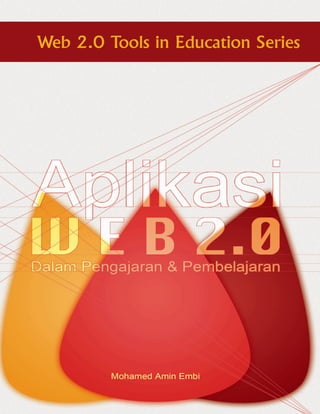
Aplikasi web-2-0-dalam-pengajaran-dan-pembelajaran
- 2. Aplikasi Web 2.0 dalam Pengajaran dan Pembelajaran MOHAMED AMIN EMBI Pusat Pembangunan Akademik Universiti Kebangsaan Malaysia 2011
- 3. Cetakan Pertama/First Printing 2011 Universiti Kebangsaan Malaysia Diterbitkan di Malaysia oleh/Published in Malaysia by PUSAT PEMBANGUNAN AKADEMIK UNIVERSITI KEBANGSAAN MALAYSIA 43600 UKM Bangi, Selangor D.E., MALAYSIA http://www.ukm.my/ppa e-mel: pghppa@ukm.my Aplikasi Web 2.0 dalam Pengajaran dan Pembelajaran Mohamed Amin Embi ISBN 978-983-3168-17-0
- 4. iv Kandungan KANDUNGAN Halaman BAB 1 BLOG Apakah itu blog? ..……………………………………………………………….1 Kelebihan Log Web atau Blog ………………………………………………....1 Faedah Menggunakan Blog ……………………………………………………...2 Cara Menggunakan Blog…………………………………………………………3 Mulakan dengan blogger………………………………………………………...4 Rujukan…………………………………………………………………………10 BAB 2 DIIGO Apakah itu DIIGO?...……....…....………………………………………………11 Kelebihan Menggunakan Alat Anotasi dalam Pendidikan………………………12 Penggunaan DIIGO dalam Pengajaran dan Pembelajaran ……………………...13 Cara Menggunakan DIIGO……………………………………………………..13 Mulakan dengan DIIGO………………………………………………………..14 Rujukan…………………………………………………………………………26 BAB 3 ELLUMINATE Apakah itu Elluminate?.…………………………………………………………27 Faedah Menggunakan Elluminate Live …………………………………………27 Cara Menggunakan Elluminate Live…………………………………………….30 Mulakan dengan Elluminate…...………………………………………………..33 Rujukan…………………………………………………………………….........46 BAB 4 EVERNOTE Apakah itu Evernote?…………………………………………………………...47 Faedah Menggunakan Evenote………………………………………………….47 Cara Menggunakan Evernote…………………………………………………...49 Mulakan dengan Evernote……………………………………………………...53 Rujukan…………………………………………………………………………64
- 5. vKandungan BAB 5 FACEBOOK Apakah itu itu Facebook?………………………………………………………65 Kelebihan Facebook……………………………………………………………65 Cara Menggunakan Facebook dalam Pendidikan……………………………….66 Penggunaan Facebook Pengajaran dan Pembelajaran ………………………….67 Mulakan dengan Facebook……………………………………………………..68 Rujukan…………………………………………………………………………78 BAB 6 FLICKR Apakah itu itu Flickr?…………………………………………………………....79 Cara Menggunakan Flickr………………………………………………………79 Penggunaan Flickr Pengajaran dan Pembelajaran ……………………………....80 Mulakan dengan Flickr……...…………………………………………………..81 Rujukan…………………………………………………………………………90 BAB 7 GLOGSTER Apakah itu Glogster?…………………………………………………………....91 Faedah Menggunakan Glogster…………………………………………………91 Cara Menggunakan Glogster…………………………………………………....93 Mulakan dengan Glogster……………………………………………………...94 Rujukan………………………………………………………………………..105 BAB 8 JING Apakah itu itu Jing?……………………………………………………………106 Faedah Menggunakan Jing…………………….……………………………….106 Penggunaan Jing dalam Pendidikan…………………………………………….107 Mulakan dengan Jing…………………………………………………………...108 Rujukan………………………………………………………………………..113 BAB 9 NING Apakah itu Ning?………………………………………………………………114 Faedah Menggunakan Ning dalam Pendidikan………………………………...114 Cara Menggunakan Ning……………………………………………………...115 Penggunaan Ning dalam Pengajaran dan Pembelajaran ….…………………..116 Mulakan dengan Ning………………………………………………….............117 Rujukan………………………………………………………………………..127
- 6. vi Kandungan BAB 10 PREZI Apakah itu Prezi?……………………………………………………………129 Faedah Menggunakan Prezi …………………………………………………129 Cara Menggunakan Prezi…………………………………………………….129 Mulakan dengan Prezi………………………………………………………...132 Rujukan………………………………………………………………………..137 BAB 11 SKYPE Apakah itu Skype?…………………………………………....…………............138 Faedah Menggunakan Skype……………………….…………….........................138 Cara Menggunakan Skype dalam Pengajaran dan Pembelajaran……………....139 Penggunaan Skype dalam Pengajaran dan Pembelajaran…….………………...140 Mulakan dengan Skype………………………………………………………..141 Rujukan………………………………………………………………………..147 BAB 12 SLIDESHARE Apakah itu Slideshare?…………………………………………....…………...148 Faedah Menggunakan Slideshare……………………….…………...................148 Cara Menggunakan Slideshare………………………............................................149 Mulakan dengan Slideshare…………………………………………………...150 Rujukan………………………………………………………………………..156 BAB 13 TWITTER Apakah itu Twitter?…………………………………………………………...157 Kelebihan Twitter ……………………………………….……………………158 Cara Menggunakan Twitter Dalam Pendidikan………..........................................158 Mulakan dengan Twitter……………………………………………………....160 Rujukan………………………………………………………………………..163 BAB 14 VOICETHREAD Apakah itu Voicethread?………………………………....……………………164 Faedah Menggunakan Voicethread…………………………………………...164 Cara Menggunakan Voicethread…………………………………………….165 Penggunaan Voicethread dalam Pengajaran dan Pembelajaran…….…………166 Mulakan dengan Voicethread…………………………………………………168 Rujukan………………………………………………………………………..172
- 7. viiKandungan BAB 15 WALLWISHER Apakah itu Wallwisher?……………………………………………………….173 Faedah Menggunakan Wallwisher……………………….…………………….173 Cara Menggunakan Wallwisher………………………………………………174 Mulakan dengan Wallwisher…………………………………………………..176 Rujukan………………………………………………………………………..181 BAB 16 WIKI Apakah itu Wiki?……………………………………………………………....182 Wiki atau Blog………………………………………………………………...182 Faedah Wiki……………………………………….…………………………..183 Penggunaan Wiki Pengajaran dan Pembelajaran………………………………184 Mulakan dengan Wikispaces………………………………………………….186 Rujukan………………………………………………………………………..193 BAB 17 YOUTUBE Apakah itu Youtube?…………………………………………………………..194 Faedah Youtube……………………………………….………………………194 Penggunaan Youtube dalam Pengajaran dan Pembelajaran….………………..195 Strategi Penggunaan Youtube dalam Pengajaran dan Pembelajaran……...........196 Mulakan dengan Youtube……………………………………………………...198 Rujukan………………………………………………………………………..203 BAB 18 WORDLE Apakah itu Wordle?………………………………………....………….............204 Cara Menggunakan Wordle…………………………………………………...204 Mulakan dengan Wordle……………………………………………………...206 Rujukan………………………………………………………………………..208 BAB 19 WORDPRESS Apakah itu Wordpress?……………………………………………………….209 Kelebihan Wordpress………………………………………….……………...209 Cara Menggunakan Wordpress……………………………………………….210 Mulakan dengan Wordpress…………………………………………………..211 Rujukan………………………………………………………………………..217
- 8. viii Kandungan BAB 20 DEL.ICIO.US Apakah Itu Del.icio.us?……...…………………………………………………218 Kelebihan Del.icio.us…...……………………………………………………...218 Penggunaan Del.icio.us dalam Pendidikan…………………………………….219 Mulakan dengan Del.icio.us.…………………………………………………...220 Rujukan………………………………………………………………………..227
- 9. 1Bab 1: Blog APAKAH ITU BLOG? Pada amnya, log web atau blog (kata lakur daripada perkataan Inggerisnya ‘weblog’) merupakan diari peribadi, ruang kolaboratif, saluran berita terkini dan koleksi pautan kepada memo-memo pandangan peribadi anda untuk tatapan umum. Pendek kata, blog anda boleh menjadi apa-apa sahaja yang anda inginkan. Terdapat pelbagai bentuk dan jenis blog, dan tiada peraturan yang tetap mengenainya. Ringkasnya, blog ialah satu laman web untuk anda membuat catatan secara berterusan. Perkara baharu dipaparkan pada bahagian paling atas agar pelawat boleh membaca catatan terkini. Kemudian mereka boleh memberi komen terhadap entri anda, membuat pautan kepadanya atau menghantar e-mel kepada anda. Dalam bidang pendidikan, blog digunakan bagi memenuhi pelbagai bentuk keperluan komunikasi untuk membantu amalan e-pembelajaran (Susana & Sergio 2007). KELEBIHAN LOG WEB ATAU BLOG Menurut Susana dan Sergio (2007), blog mempunyai beberapa kelebihan: 1. Ia mudah untuk dibina dan diselenggara berbanding dengan teknologi yang lain. 2. Lebih mudah untuk memaparkan semua jenis sumber maklumat (teks, imej, video, dsb.) ke Internet menggunakan blog jika dibandingkan dengan penerbitan web tradisional. 3. Ia membolehkan penerbitan segera dengan hanya satu klik, mudah untuk dibina dan diselenggara berbanding dengan laman web biasa yang memerlukan banyak masa, usaha, dan pengetahuan reka bentuk laman web (HTML, CSS, JavaScript). 4. Ia boleh dikemas kini dengan mudah dari mana-mana sahaja tanpa memerlukan sambungan FTP, perisian pengarangan web dan sebagainya. BAB 1 BLOG
- 10. 2 Bab 1: Blog 5. Ia berupaya merangkumi pembaca yang lebih ramai tanpa kehilangan kualiti maklumat dan membenarkan pelbagai tahap perincian maklumat. Ia membolehkan keseimbangan antara jangkauan dengan kekayaan maklumat. 6. Maklumat yang disiarkan di blog boleh didapatkan secara 24/7(pada bila-bila masa dan di mana-mana jua). 7. Tiada perisian blog tertentu yang diperlukan untuk membina blog. Sesetengah penulis blog (blogger) menggunakan HTML ringkas untuk membina blog mereka. Walau bagaimanapun, kebanyakan perisian blog membolehkan seseorang itu membina dan menyelenggara blog tanpa memerlukan pengetahuan HTML. Pengajar tidak perlu meminta log pembelajaran pelajar mereka dari semasa ke semasa. 8. Pelbagai teknologi lain boleh digunakan bersama blog. Contohnya, penggunaan Wiki yang membolehkan penulisan secara berkumpulan dan perkongsian pengetahuan (seperti pembinaan glosari). FAEDAH MENGGUNAKAN BLOG Berikut merupakan faedah penggunaan blog yang dinyatakan oleh Anamaria (2010): 1. Blog membolehkan pelajar yang mempunyai kemahiran web menggunakan sumber maklumat kegemaran mereka, iaitu Internet, secara sah dan sesuai serta mengaplikasikan kemahiran mereka dalam program tersebut. 2. Ia meningkatkan motivasi pelajar untuk bergiat aktif dalam proses pembelajaran kerana menulis blog sangat menyeronokkan dan menarik. 3. Ia membina kemahiran komunikasi pelajar yang kurang mahir Internet melalui pembelajaran rakan sebaya. 4. Ia memberi pelajar maklumat terkini mengenai bahan pembelajaran mereka. 5. Ia membina pemikiran kritis (dan juga cara-cara yang sesuai untuk mengutarakan pemikiran tersebut dalam bentuk tulisan) melalui penggunaan ruang komen dan bentuk maklum balas yang lain. 6. Ia merupakan portal kreativiti dan inisiatif sendiri, kerana idea yang bagus bukan sahaja diberi ganjaran melalui markah yang tinggi, malah mendapat respon secara langsung daripada pembaca blog.
- 11. 3Bab 1: Blog 7. Ia membolehkan program anda lebih mudah dilihat di Internet dan memberikan imej positif yang jelas, seterusnya boleh menghasilkan komitmen yang tinggi daripada pelajar terhadap program tersebut dan perasaan bangga terhadap hasil kerja mereka. 8. Ia menjadikan pembelajaran lebih sama rata, bukan secara hierarki, dan guru bertindak sebagai titik kawalan, bukan sebagai satu-satunya sumber maklumat dan tafsiran. CARA MENGGUNAKAN BLOG Menurut Susana dan Sergio (2007), blog boleh digunakan oleh pengajar dan pelajar seperti berikut: Blog Pengajar: Blog yang ditulis oleh pengajar kebanyakannya digunakan sebagai satu saluran komunikasi tambahan untuk berkongsi maklumat dengan pelajar mereka. Blog pengajar biasanya mengandungi maklumat berkaitan kandungan kursus, pengurusan kursus, komen-komen am kepada pelajar tentang kemajuan pembelajaran mereka, dan sebagainya. Blog Pelajar: Blog yang ditulis oleh pelajar pada asasnya ialah blog pembelajaran atau blog projek. Blog pembelajaran (Lowe 2006) merupakan suatu diari pembelajaran, yang dibina serentak dengan pengalaman pembelajaran, dan memberikan laporan tentang kandungan serta proses pembelajaran (termasuk masa yang diambil, sumber-sumber yang digunakan dan sebagainya). Blog projek yang biasanya ditulis oleh sekumpulan pelajar pula mencatatkan perkembangan dan dapatan projek.
- 12. 4 Bab 1: Blog MULAKAN DENGAN BLOGGER Pergi ke: http://www.blogger.com/ Daftar Masuk/Pendaftaran Untuk membina blog, anda perlu mempunyai akaun Google. Klik ’Get started’ untuk membuat akaun tersebut. Untuk membuat akaun Google, anda dikehendaki mengisi borang dalam talian. LANGKAH 1 LANGKAH 2
- 13. 5Bab 1: Blog Pilih negara anda Masukkan nombor telefon anda bermula dengan kod negara. Klik ‘Send verification code to my mobile phone’. Nombor kod tersebut akan dihantar terus ke telefon anda. Setelah anda menerima kod pengesahan. Masukkan nombor kod tersebut di sini. Kemudian klik ‘Verify’. Untuk pengesahan akaun, anda perlu memilih sama ada untuk mendapatkan kod pengesahan melalui mesej teks atau panggilan suara.
- 14. 6 Bab 1: Blog Menamakan Blog Memilih Templat Masukkan nama blog anda. Anda juga boleh mengubah nama tersebut kemudian. Klik di sini untuk menyemak ketersediaan nama blog anda. Selepas itu, klik ‘CONTINUE’ . Pilih templat anda (anda boleh menukar templat pada bila-bila masa). Kemudian, klik ‘CONTINUE’. LANGKAH 3 LANGKAH 4
- 15. 7Bab 1: Blog Mencatat (Posting) Klik di sini untuk mula blogging. Pada paparan blog anda, klik ‘New Post’ yang berada dibahagian atas sebelah kanan. Masukkan judul catatan Taip teks di sini. Kemudian, anda boleh memilih untuk ‘SAVE NOW’ atau ‘PREVIEW’. Jika anda sudah bersedia untuk menerbit catatan tersebut anda boleh klik pada ‘PUBLISH POST’. Sekarang, blog anda sudah siap dibina. Anda boleh mula menulis catatan (posting) dan mengubahsuai blog anda. LANGKAH 5
- 16. 8 Bab 1: Blog Mengulas Catatan Semasa mengedit teks, Anda boleh memasukkan pautan (link), imej atau video. Anda juga boleh memuatnaik video dari folder anda atau daripada YouTube. Untuk mengulas, buka catatan yang hendak anda ulaskan, dan klik ‘Comment’. Muka ini akan dipaparkan dan anda boleh mula menulis komen anda. Kemudian, klik pada ‘Post Comment’. Anda boleh ‘Preview’ ulasan tersebut sebelum diterbitkan. LANGKAH 6
- 17. 9Bab 1: Blog Mengubahsuai Blog Untuk mengubahsuai blog, klik ‘Design’ yang berada pada bahagian atas sebelah kanan anda. Halaman ini akan dipaparkan dan anda boleh klik dan mengheret muka elemen blog anda mengikut lokasi kesukaan. Anda juga boleh menambah gajet ke blog anda serta memilih pelbagai gajet yang disediakan. Kemudian anda boleh ‘Preview’ dan‘Save’. LANGKAH 7
- 18. 10 Bab 1: Blog RUJUKAN Anamaria Dutceac Segesten. 2010. Blogs in higher education – some ideas about their benefits and downsides. http://uvenus.org/2010/06/07/blogs-in-higher- education-%E2%80%93-some-ideas-about-their-benefits-and-downsides/html [4 Mei 2011] http://gplsi.dlsi.ua.es/proyectos/webeso/pdf/inted07.pdf [4 April 2011] Lowe, A.J. 2006. Blog use in teaching – Dragster activity. Internet: http://www.webducate.net/dragster2/examples/bloguse/. [4 Mei 2011] Susana de Juana-Espinosa & Sergio Lujan-Mora. 2007. The use of weblogs in higher education: Benefits and barriers. What’s a blog. http://www.blogger.com/tour_start.g [4 Mei 2011]
- 19. 11Bab 2: Diigo APAKAH ITU DIIGO? Alat anotasi kolaboratif, seperti Diigo dan Google Sidewiki, memperluas konsep penandaan sosial dengan membenarkan pengguna untuk bukan sahaja berkongsi penanda buku malah membuat anotasi laman web secara digital. Anotasi kolaboratif membolehkan pengguna menonjolkan kandungan tertentu pada laman web dan menambah catatan yang menerangkan pendapat mereka atau menyatakan rujukan yang berkaitan. Pengguna boleh menandakan teks atau gambar tertentu untuk menyerlahkannya (highlight), menambah komen sendiri dan berkongsi anotasi dengan rakan-rakan. Penanda buku dan komen juga boleh dikumpulkan dan diletakkan tag untuk menjadikannya lebih tersusun. Hasilnya, pelajar sesuatu kursus (atau ahli kumpulan kajian) boleh menyusun bibliografi beranotasi tentang laman-laman web yang berguna, dengan perenggan bertanda yang didapati penting serta catatan yang menerangkan kepentingan sesuatu laman web. Pelajar yang menggunakan alat anotasi untuk kajian akademik boleh membina satu koleksi kajian dan pemerhatian mereka sendiri, sebagaimana pelajar yang menyimpan teks dengan perenggan bertanda, coretan komen dan nota lekat(sticky notes). Bagi pelajar yang ingin meneruskan kerja- kerja akademik sebagai satu kerjaya atau bagi penyelidik yang melakukan kajian jangka panjang, kebolehan untuk mengumpulkan komponen-komponen kajian ini mungkin sangat bernilai. Dalam konteks kursus di peringkat universiti, alat anotasi kolaboratif membolehkan pelajar terlibat dalam penyiasatan dan penilaian sumber dengan lebih aktif (Educause 2009). Kesimpulannya, Diigo merupakan suatu alat penandaan sosial yang membantu anda membaca, berkongsi dan menyusun laman web yang dikunjungi. Ia juga membolehkan anda berkongsi penanda buku serta melayari penanda buku yang dibina BAB 2 DIIGO
- 20. 12 Bab 2: Diigo oleh orang lain. Diigo memenuhi dua tujuan – ia bertindak sebagai alat penandaan dan juga sebagai alat perangkaian sosial. KELEBIHAN MENGGUNAKAN ALAT ANOTASI DALAM PENDIDIKAN Educause (2009) menerangkan kelebihan berikut apabila alat anotasi digunakan dalam bidang pendidikan: 1. Aktiviti untuk menambah refleksi (gambaran fikiran) akan menukarkan fungsi pelajar daripada seorang pengguna maklumat yang pasif kepada pembaca yang aktif terlibat dalam perbincangan ilmiah. 2. Alat anotasi kolaboratif menawarkan cara baharu untuk pelajar bersama-sama mencari dan menilai maklumat, berkongsi idea dan membina pengetahuan. 3. Alat anotasi kolaboratif membantu perkembangan maklumat kerana pengguna menilai pendapat orang lain terhadap sesuatu sumber sebelum menambah pendapat mereka sendiri. Dengan menyediakan kebolehan untuk melantik pengguna yang dibenarkan akses kepada koleksi sumber, alat ini akan memperkukuh ciri kelompok terpadu. 4. Oleh kerana ia berasaskan Internet, aplikasi anotasi kolaboratif boleh ditawarkan kepada komuniti global, untuk menjemput pakar-pakar dalam bidang akademik untuk memberikan pandangan berharga terhadap usaha pelajar. 5. Semasa membuat anotasi, menyusun dan menambah nilai kepada sumber sedia ada secara berkumpulan, pelajar akan mempelajari cara untuk meneliti, menilai dan memberikan sumbangan. Apabila pengajar menggunakan alat ini untuk satu tempoh yang panjang, usaha pelajar boleh membentuk satu arkib atau koleksi catatan supaya pelajar kelas berikutnya boleh mendapat manfaat daripada pemerhatian pelajar terdahulu.
- 21. 13Bab 2: Diigo PENGGUNAAN DIIGO DALAM PENGAJARAN DAN PEMBELAJARAN Alat anotasi kolaboratif merupakan tempat permulaan sosial untuk pelajar menceburkan diri dalam amalan anotasi dan kajian ilmiah, di samping menggalakkan mereka untuk berkongsi maklumat dan meneruskan usaha rakan-rakan lain dalam satu komuniti pemikiran yang dinamik. Dengan penggunaan alat seperti Diigo, pelajar berpeluang untuk bekerjasama ketika mentafsirkan sumber dalam cara yang tidak mungkin dapat dilakukan di dalam kelas atau dengan menggunakan bahan bercetak yang tidak boleh diconteng seperti buku-buku pinjaman perpustakaan. Selain itu, walaupun pelajar boleh mendapatkan sumber maklumat yang tiada tandingannya daripada Internet, penggunaan maklumat tersebut secara efektif bergantung kepada alat yang boleh membantu untuk menyusun data dan memudahkan proses pencarian sumber tersebut apabila diperlukan. Alat ini memperkasakan pengguna, membolehkan mereka membuat ulasan dan refleksi, dan bukannya mengehadkan laman tersebut kepada penulis dan pembina laman web sahaja. Akhir sekali, ahli akademik pelbagai disiplin dan institusi juga menghargai kewujudan alat ini serta koleksi pemerhatian pengajar, pakar-pakar, dan rakan sebaya yang dibantu oleh mereka (Educause 2009). CARA MENGGUNAKAN DIIGO Diigo boleh digunakan seperti berikut: 1. Mencatat nota peribadi 2. Menyerlahkan maklumat teks pada laman web 3. Menanda dan menyimpan catatan tersebut untuk kegunaan selanjutnya 4. Menambah tag untuk menjadikannya tersusun 5. Berkongsi maklumat dengan rakan-rakan apabila menggunakan tag (Sumber: http://www.slideshare.net/poutasi/what-is-diigo)
- 22. 14 Bab 2: Diigo MULAKAN DENGAN DIIGO Pergi ke: http://www.diigo.com/ Membuat Akaun Lengkapkan borang ini untuk mula membuat akaun anda. Setelah mengisi maklumat yang diperlukan klik pada ‘Continue’. LANGKAH 1 LANGKAH 2 Klik pada ‘Join Now‘ untuk membuat akaun Diigo.
- 23. 15Bab 2: Diigo Memasang Toolbar Diigo Diigo akan menghantar email kepada anda. Anda perlu klik pada pautan yang diberikan dan akaun Diigo anda akan diaktifkan. Setelah membuat pengesahan, anda akan diminta untuk memasang toolbar Diigo dan mengenali kebolehan Diigo. Pertama sekali ada perlu klik pada butang ‘Allow’. Sekarang, anda boleh mula memasang toolbar dengan klik pada butang ini. LANGKAH 3 Tiga langkah untuk memasang toolbar Diigo.
- 24. 16 Bab 2: Diigo Tetingkap ini akan dipaparkan dan anda perlu klik pada ‘Install Now’. Sekarang, toolbar Diigo anda sudah sedia terpasang pada komputer anda. Tanda Buku Menanda Baca Kemudian
- 25. 17Bab 2: Diigo Toolbar DiigoLANGKAH 4
- 26. 18 Bab 2: Diigo Membuat Tanda Buku Pertama sekali, buka sesawang atau URL yang anda kehendaki. Kemudian klik pada butang ‘Bookmark’. Tetingkap ini akan terpapar secara automatik. Masukkan tag. Klik ‘Save’ untuk menyimpan tanda buku di dalam perpustakaan Diigo anda. LANGKAH 5
- 27. 19Bab 2: Diigo Untuk melihat kembali tanda buku anda, pergi ke toolbar Diigo dan klik pada ‘My Library’. Sekarang, sesawang yang telah anda tandakan berada di dalam senarai perpustakaan Diigo anda bersama-sama dengan tag yang telah anda masukkan.
- 28. 20 Bab 2: Diigo Menanda Kemudian, klik pada butang ‘highlight’. Pertama sekali, anda perlu memilih teks dari laman sesawang yang anda mahu tandakan. Sekarang teks yang telah anda pilih telah ditanda atau diwarnakan. Seterusnya butang ini akan terpapar secara automatik. LANGKAH 6
- 29. 21Bab 2: Diigo Klik pada ‘View in my library’ untuk memaparkan teks yang telah di tanda ke dalam perpustakaan Diigo anda. Apabila anda pergi ke ‘My Library’ hanya perenggan yang telah ditanda akan dipaparkan.
- 30. 22 Bab 2: Diigo Menggunakan Nota Lekat Pertama sekali, klik pada butang ‘Comment’ dan pilih ‘Add a floating sticky note to this page’. LANGKAH 7 Kemudian, tempatkan nota lekat di mana-mana sahaja anda suka di atas laman sesawang yang anda buka. Sekarang anda boleh menulis ulasan di atas nota lekat. Anda juga boleh menjadikan nota tersebut untuk tatapan persendirian atau boleh dikongsi kepada umum atau kumpulan anda sahaja. Anda juga boleh menambah nota lekat pada teks yang telah anda tandakan.
- 31. 23Bab 2: Diigo Menyembunyikan Nota Lekat • Kadangkala anda lebih gemar untuk melihat nota lekat anda sahaja atau anotasi kumpulan tertentu dan bukan nota lekat umum dari pengguna lain. • Dengan menggunakan toolbar Diigo, anda boleh menyembunyikan nota-nota lain yang anda tidak kehendaki. Untuk menyembunyikan nota lekat, klik pada ‘Hide public sticky notes’. Tetingkap ini akan terpapar dan anda perlu memilih ‘Do not show me public sticky notes on this page’. Kemudian klik ‘OK’. LANGKAH 8
- 32. 24 Bab 2: Diigo Menangkap Imej/Halaman Pertama sekali, klik pada butang ‘Capture’ dan pilih samada untuk ‘Capture Selected Area’ atau ‘Capture Entire Page’. Jika anda memilih untuk ‘Capture Selected Area’, tekan hold dan pilih kawasan yang anda mahukan. Sebelum anda menyimpan, anda boleh mengedit imej. Selepas anda klik pada ikon ‘simpan’, imej yang anda ambil secara automatik akan berada di dalam perpustakaan Diigo anda. LANGKAH 9
- 33. 25Bab 2: Diigo Membina Kumpulan Di dalam Diigo. Anda boleh membina kumpulan anda sendiri. Klik pada ‘My Group’ untuk pergi ke paparan kumpulan. Klik pada ‘Create a group’ untuk mula membina kumpulan Diigo anda. Lengkapkan maklumat yang dikehendaki dan anda akan dibenarkan untuk menjemput rakan- rakan menyertai kumpulan yang telah anda bina. Kemudian klik pada ‘Create my group’. Setelah kumpulan Diigo anda siap dibina, anda boleh menjemput rakan Diigo untuk menyertai kumpulan anda atau anda juga boleh menjemput rakan-rakan lain melalui email. LANGKAH 10
- 34. 26 Bab 2: Diigo RUJUKAN SlideShare. What is Diigo? http://www.slideshare.net/poutasi/what-is-diigo [8 Mac 2011] Educause. 2009. 7 Things you should know about Collaborative annotation. http://www.educause.edu/eli. retrieved on [8 Mac 2011] Klik pada ‘Invite people’ untuk menjemput rakan menyertai kumpulan anda. Contoh kumpulan Diigo yang dibina. Kesemua ahli boleh menghantar tanda buku atau topik untuk dibincangkan.
- 35. 27Bab 3: Elluminate APAKAH ITU ELLUMINATE? Elluminate menyediakan penyelesaian web, audio, video dan rangkaian sosial yang optimum untuk pendidikan dan latihan abad ke-21. Kesemua komponen Elluminate Live!, sama ada audio dua hala, video, perkongsian papan putih, aplikasi, rakaman interaktif dan bilik perbincangan, bersepadu antara satu sama lain untuk menyediakan persekitaran pembelajaran interaktif yang paling lengkap. Sama ada hanya untuk dua orang atau dua ratus pelajar, Elluminate Live! menyediakan ruang untuk perhubungan komunikasi, kerjasama dan pendidikan bertaraf dunia yang mengubah corak pengajaran dan pembelajaran (Elluminate Live. 2010a). Elluminate juga boleh digunakan bersama dengan panggilan persidangan melalui telefon atau fungsi suara melalui IP (Voice over IP) sekiranya ada. Jika menggunakan VoIP, set fon kepala perlu digunakan. (Kevin Bane 2008). FAEDAH MENGGUNAKAN ELLUMINATE Berikut ialah faedah apabila menggunakan Elluminate Live (Elluminate Live 2010c): 1. Meningkatkan Kadar Pelengkapan dan Pengekalan: Kebanyakan pendidikan jarak jauh di insititusi akademik menggunakan alat tak segerak di Internet (online asynchronous tools), kemungkinan bersama-sama penggunaan perbualan teks segerak (synchronous text chat) atau penstriman video. Tetapi melalui teknologi tak segerak ini, pelajar mungkin rasa terasing dan tidak bersemangat untuk belajar sendirian kerana komunikasi antara pelajar dengan guru dan pelajar lain amat terhad. Kajian mengenai pembelajaran jarak jauh menunjukkan bahawa interaksi antara pelajar dengan guru dan sesama pelajar amat membantu untuk meningkatkan keputusan pelajar kerana ia memperbaik BAB 3 ELLUMINATE
- 36. 28 Bab 3: Elluminate sikap, motivasi dan membina kesedaran berkomuniti. Hasilnya, kadar pelengkapan kerja kursus meningkat, skor ujian lebih tinggi, dan kadar pengekalan lebih baik. 2. Menghapuskan Sekatan Geografi: Institusi akademik juga dapat memperluas sempadan kelas fizikal, memanipulasikan sumber pengajaran yang terhad, menyediakan pensyarah jemputan dan pakar secara jarak jauh, memperluas jangkauan geografi bagi meningkatkan kadar pendaftaran, serta menyediakan akses untuk semua tanpa mengira lokasi apabila menggunakan e- Pembelajaran secara langsung dan teknologi kerjasama web. 3. Membina Komuniti dalam Talian: Pelajar hari ini boleh menggunakan teknologi segerak untuk kerjasama tanpa had – di sekitar kampus, di seluruh negara atau di serata dunia – dan membina komuniti pembelajaran yang cergas, yang mengalakkan penyertaan dan merangsang inovasi. Elluminate Live!, membantu institusi dan pengajar untuk membina bilik darjah maya bagi pertemuan berjadual atau kerjasama ad hoc, sama ada dengan atau tanpa guru. 4. Menjimatkan Kos Perjalanan: Institusi akademik masa kini perlu menyeimbangkan hasil pendidikan dengan faktor kewangan, termasuk membuktikan pulangan yang pantas atas pelaburan teknologi mereka. Konsep penghasilan yang lebih banyak dengan pelaburan yang sedikit kini menjadi cara hidup golongan akademik, sebagaimana dalam dunia perniagaan. Pada masa yang sama, sekolah beroperasi dalam persekitaran dan pasaran global yang semakin kompetitif. Pembelajaran segerak secara dalam talian merupakan satu penyelesaian berkesan kos yang menyediakan akses universal dengan jumlah kos pemilikan yang lebih rendah dan pulangan yang kukuh. 5. Meningkatkan Produktiviti Kakitangan: Elluminate Live! menyediakan ruang pertemuan yang lebih baik dengan suara melalui Internet (VoIP) tanpa memerlukan waktu perjalanan dan kehilangan waktu kerja di pejabat. Dengan pertumbuhan pesat institusi berbilang kampus dan kampus satelit, kelebihan teknologi mesyuarat maya secara langsung ini menjadi lebih ketara khususnya
- 37. 29Bab 3: Elluminate dalam keadaan belanjawan yang terhad. Kebanyakan institusi menggunakan persidangan web bagi mesyuarat majlis eksekutif dan jawatankuasa. 6. Menyokong Pelbagai Gaya Pembelajaran: Kelas maya Elluminate Live! menyediakan VoIP dua hala, pemesejan segera (IM), dan perkongsian papan putih interaktif bagi memaparkan kandungan pendidikan. Semua ciri ini membina persekitaran pembelajaran yang menarik dan sempurna agar pengguna mendapat manfaat sepenuhnya daripada sesi tersebut walau apa pun gaya pembelajaran kegemaran mereka. 7. Menggabungkan Teknologi ke dalam Kelas: Pelajar dalam bilik darjah fizikal biasa sering menukar cara pembelajaran dan interaksi mereka. Pelajar masa kini, yang sering digelar sebagai ‘anak kelahiran zaman digital’, membesar dalam dunia digital dan menuntut agar sekolah mengikut gaya pembelajaran mereka. Pada masa yang sama, pendidik menyedari bahawa gaya pengajaran mereka perlu diubah seiring dengan perubahan tersebut bagi memastikan pembelajaran yang aktif dan mengekalkan perhatian pelajar. 8. Menggunakan vRoom dengan Aplikasi Perkongsian dan Perbualan: Pakar strategi kini boleh berkongsi nota dengan pelajar dari mana-mana sudut kelas melalui komputer riba masing-masing. Tambahan pula, tidak menjadi hal jika seorang menggunakan komputer meja dan seorang lagi menggunakan komputer Mac kerana pengguna berinteraksi dalam masa nyata tanpa mengira platform komputer yang digunakan. Hasilnya: lebih kebebasan untuk pelajar, dan kebolehan bagi pakar strategi akademik untuk memberikan sokongan dengan cara yang kurang ketara. 9. Menskalakan Maklumat dan Pengetahuan: Perkara utama bagi membolehkan mana-mana kelas maya berfungsi harus merangkumi keupayaan untuk merakam dan mengulang tayang sesi pengajaran, membina bahan pengajaran yang boleh diguna semula bagi memaksimumkan akses dan memanipulasikan sumber. Rakaman kelas boleh digunakan untuk ulang kaji peperiksaan dan sesi maklumat boleh dirakamkan terlebih dahulu sebelum
- 38. 30 Bab 3: Elluminate sesuatu kursus bermula. Selain itu, rakaman awal latihan tentang sesuatu topik seperti aplikasi dalam talian yang sering digunakan atau sumber perpustakaan dalam talian juga boleh dilakukan untuk fakulti, pelajar dan kakitangan lain. Elluminate Live! memudahkan pembinaan pangkalan pengetahuan untuk rakaman berindeks yang interaktif dan mudah diperoleh. 10. Memanipulasikan Sumber Pengajaran Terhad: e-Pembelajaran secara langsung dan teknologi kerjasama web mencerminkan interaksi kelas atau mesyuarat secara bersemuka tetapi tidak memerlukan telesidang mahupun kos perjalanan yang mahal. Seorang guru boleh dimanipulasikan untuk mengurangkan pengambilan guru baharu, mesyuarat berjadual fakulti boleh digantikan dengan sesi berasaskan Internet, pelajar dari pelbagai kampus boleh digabungkan untuk memenuhkan kelas dalam talian, serta pakar bahan pelajaran boleh memberikan syarahan kepada kelas dalam masa nyata dari mana-mana lokasi di seluruh dunia tanpa perlu melakukan sebarang perjalanan. 11. Menyediakan Pembangunan Kerjaya: Elluminate Live! membolehkan pengarah pusat untuk melakukan tugas pementoran dan menyampaikan kursus dalam talian bagi melatih guru-guru tentang teknologi yang diperlukan agar mereka boleh melaksanakan tanggungjawab rasmi mereka. Oleh kerana Elluminate Live! tidak memerlukan keluk pembelajaran yang pantas, pembelajaran langsung di Internet telah menjadi satu alat yang popular dan berguna hanya dalam masa beberapa bulan dengan menyediakan sokongan teknologi dan juga emosi untuk pengajar. CARA MENGGUNAKAN ELLUMINATE Menurut Elluminate Live (2010b), platform ini boleh digunakan secara berikut: 1. Pengajaran Secara Langsung: Program pembelajaran jarak jauh biasa mempunyai kadar kelengkapan yang rendah kerana pelajar dibiarkan belajar secara sendirian dan sering berasa tersisih. Guru-guru yang kini mengajar secara dalam talian memerlukan teknik pedagogi yang efektif dan sesuai untuk
- 39. 31Bab 3: Elluminate berkomunikasi dengan pelajar sama ada pertemuan secara empat mata atau dengan sekumpulan pelajar. Kajian telah menunjukkan bahawa penyelesaian yang ideal ialah model pembelajaran blended dengan interaksi tak segerak dan segerak. 2. Pembinaan Kandungan Tak Segerak: Anda boleh membina kandungan tak segerak menggunakan rakaman interaktif dan fungsi main semula Elluminate. Contohnya, anda boleh merakamkan sesi orientasi pelajar atau ucapan aluan kepada kelas maya anda sebelum hari pertama kelas. Selain itu, pelajar juga boleh menonton rakaman interaktif kelas anda jika mereka terlepas sebarang sesi ataupun untuk mengulangkaji pelajaran dan memperkukuh pengetahuan mereka. 3. Program Bimbingan (Tutor): Program bimbingan, sama ada dibuat oleh pengajar atau rakan sebaya, menawarkan peluang kepada pelajar untuk bekerja secara satu dengan satu bagi menjawab soalan atau mendapatkan bantuan dalam menyelesaikan kerja rumah atau tugasan lain. Sesi bimbingan boleh dijadualkan, atau pelajar boleh menyertai mana-mana kelas maya sedia ada untuk berhubung dengan tutor. 4. Kerjasama Kelas: Kerjasama jarak jauh akan menghubungkan pelajar dari pelbagai lokasi dan budaya bagi memperkaya pengalaman pembelajaran mereka. Contohnya, pelajar Universiti Dohto di Jepun bekerjasama dengan pelajar Universiti Kebangsaan Malaysia di Malaysia dalam satu kursus seni bina antarabangsa. 5. Mesyuarat: Anda boleh mempengerusikan mesyuarat dengan mudah dan efektif menggunakan Elluminate, sekaligus mengurangkan kos perjalanan, telesidang dan juga waktu kerja di luar pejabat. 6. Waktu Pejabat Secara Maya: Guru boleh melanjutkan tempoh pertemuan dengan pelajar melalui waktu pejabat maya dengan Elluminate Live!.
- 40. 32 Bab 3: Elluminate Pertemuan boleh dilakukan secara empat mata ataupun dengan sekumpulan pelajar. 7. Orientasi Pelajar/Ibu bapa: Ingin meluaskan jangkauan geografi dan menarik lebih ramai pelajar? Pamerkan program anda kepada bakal pelajar dan ibu bapa mereka di Internet dengan Elluminate Live! Anda boleh mengadakan sesi orientasi kepada pelajar baharu malah merakamkan sesi tersebut untuk mereka yang tidak dapat hadir. 8. Penceramah Jemputan Jarak Jauh/Lawatan Lapangan Maya: Perkara paling penting tentang pendidikan dalam talian adalah penyediaaan suasana pembelajaran yang menarik. Dengan Elluminate Live!, anda boleh membawa penceramah jemputan kepada kelas anda dari jarak jauh atau menghantar pelajar untuk menghadiri lawatan lapangan maya. 9. Pembangunan Kerjaya: Tarik perhatian dan kekalkan pengajar serta pekerja yang berkelayakan dengan menyediakan pembangunan kerjaya yang berterusan dan berkesan kos melalui Elluminate Live!. Hubungkan guru-guru di seluruh kampus agar mereka boleh berkongsi cara pengajaran terbaik. Tawarkan sesi latihan mengenai aplikasi, peralatan, dan sistem pentadbiran dalam masa nyata atau secara rakaman. 10. Meja Bantuan Maya: Perlukan kaedah tambahan untuk menyediakan sokongan dan bantuan serta-merta kepada pelajar, fakulti dan kakitangan? Elluminate Live! ialah alat yang hebat untuk digunakan sebagai tambahan kepada pusat pembelajaran atau kaunter bantuan fizikal. Pelajar boleh mendapat akses kepada pakar atau sumber seperti perpustakaan penyelidikan, tanpa perlu pergi ke kampus.
- 41. 33Bab 3: Elluminate MULAKAN DENGAN ELLUMINATE Pergi ke: http://www.elluminate.com/ Daftar Masuk / Pendaftaran Untuk menggunakan Elluminate, klik pada ‘GET A FREE TRIAL’. Masukkan alamat email anda dan klik ‘continue’. LANGKAH 1 LANGKAH 2
- 42. 34 Bab 3: Elluminate Kemudian klik pada ‘Try Elluminate’. Lengkapkan borang berikut. Untuk mengakses Elluminate, semak email anda. Elluminate akan menghantar kepada anda email berikut. Klik ‘Start Now’ atau anda boleh menyalin pautan yang diberi ke pelayar anda.
- 43. 35Bab 3: Elluminate Muat Turun Elluminate Live Setelah anda pergi ke pautan yang diberi, laman ini akan dipaparkan. Anda perlu klik pada ikon ini untuk memulakan kelas percubaan Elluminate. Kemudian tetingkap ini akan dibuka. Anda tidak boleh menutup tetingkap ini sehingga anda telah berada di sesi atas talian kolaborasi blackboard. Pada masa yang sama, anda perlu memuat turun aplikasi ‘Java’. Aplikasi ini akan dimuat turun kepada anda secara automatik. LANGKAH 3
- 44. 36 Bab 3: Elluminate Kolaborasi Blackboard dalam Talian Setelah anda tamat memuat turun. Kolaborasi blackboard anda akan terbuka secara automatik. Anda perlu klik pada butang ‘I agree’ untuk mempersetujui lesen persetujuan. Kemudian, anda perlu memilih talian internet yang sedang anda gunakan dan klik ‘OK’. Tunggu sehingga Elluminate berhubung dengan komputer anda. LANGKAH 4
- 45. 37Bab 3: Elluminate Sekarang anda boleh menggunakan Elluminate live – Kolaborasi blackboard dalam talian. Memeriksa Audio Pergi ke ‘Tools’. Pilih ‘Audio’. Klik pada ‘Audio SetuP Wizard’. LANGKAH 5
- 46. 38 Bab 3: Elluminate Klik ‘Refresh’ untuk mengemaskini peralatan audio yang anda ada. Pilih jenis peralatan audio anda. Kemudian klik ‘OK’. Uji peralatan audio anda dengan klik pada butang ‘Play’. Anda akan mendengar bunyi daripada peralatan audio anda. Selaraskan kekuatan audio kepada tahap keselesaan anda mendengar.
- 47. 39Bab 3: Elluminate Jika anda berpuashati dengan tahap kekuatan tersebut klik ‘Yes’. Langkah yang sama juga dilakukan untuk peralatan audio yang lain (mikrofon). Pilih peralatan audio anda. Klik pada ‘OK’.
- 48. 40 Bab 3: Elluminate Pilih jenis mikrofon anda. Uji mikrofon anda dengan klik pada butang ‘Record’. Anda boleh meninggi atau mengurangkan kekuatan bunyi mikrofon anda. Setelah semuanya siap, klik butang ‘OK’.
- 49. 41Bab 3: Elluminate Memuat Naik Persembahan Untuk memuat naik persembahan, klik ikon ini. Pilih lokasi persembahan anda. Kemudian klik ‘OK’. LANGKAH 6
- 50. 42 Bab 3: Elluminate Pilih persembahan yang hendak dimuat naik. Kemudian klik ‘Open’. Sekarang, persembahan anda telah berjaya dimuat naik. Anda boleh menggunakan kekunci ini untuk memainkan persembahan anda.
- 51. 43Bab 3: Elluminate Menjemput Peserta Pada bahagian atas blackboard anda, klik pada ikon ini. Kemudian, tetingkap ini akan terbuka. Anda boleh menulis email atau menyalin pautan yang diberikan dan dihantar kepada sesiapa yang berminat untuk menyertai sesi persembahan dalam talian anda. LANGKAH 7
- 52. 44 Bab 3: Elluminate Peralatan Elluminate Live 1) Peralatan Peserta LANGKAH 8
- 53. 45Bab 3: Elluminate 2) Peralatan Berbual 3) Peralatan Audio serta Rakaman Rakaman telah direkod. Untuk lihat kembali klik di sini.
- 54. 46 Bab 3: Elluminate RUJUKAN Elluminate Live. 2010a. Unified Learning and Collaboration. http://www.elluminate.com/downloads/sales/datasheets/LiveBrochure_FINAL.p df [26 Mei 2011] Elluminate Live. 2010b. Top Ten Ways of Using Elluminate Live! http://www.elluminate.com/downloads/whitepapers/Top-Ten-Benefits-of-Using- Elluminate-Live.pdf. [26 Mei 2011] Elluminate Live. 2010c. Top Ten Benefits Of Using Elluminate Live!®. http://www.elluminate.com/downloads/whitepapers/Top-Ten-Benefits-of-Using- Elluminate-Live.pdf [26 Mei 2011] Kevin Bane. 2008. Elluminate – What is it and where to find help. https://techinfo.esc.edu/kb_article.php?s=1eba2d352205bde2f52bc05730111847 &ref=5455-YOZC-9085 [12 April 2011]
- 55. 47Bab 4: Evernote APAKAH ITU EVERNOTE? Evernote ialah satu alat Web 2.0 yang berguna untuk semua orang dalam apa jua keadaan. Ia membolehkan mereka merakam gambar hampir semua perkara yang ingin diingati. Dalam beberapa langkah mudah dan pantas, gambar boleh disimpan ke dalam Evernote, disusun dan diberi penerangan ringkas untuk menjadikan gambar tersebut mudah diperoleh pada masa akan datang. Aplikasi ini unik dalam beberapa perkara. Tidak seperti aplikasi web yang lain, Evernote tidak bersifat linear. Dalam erti kata lain, penggunaan aplikasi ini membolehkan anda menambah teks, maklumat, gambar, video, dan pautan sebagaimana yang boleh dilakukan dengan aplikasi web yang lain, sehinggakan dalam bidang ini sahaja pun terhasil banyak peluang untuk menyerlahkan kreativiti. Banyak lagi perkara lain yang boleh anda lakukan dengan Evernote. Evernote menyedari bahawa kita diberi segala macam maklumat setiap hari dan otak kita tidak dapat menyimpan semua maklumat tersebut, dan disebabkan itu banyak perkara sering hilang atau dilupai. Oleh itu, Evernote membolehkan kita merakam semua idea atau kenangan dan pengalaman daripada kehidupan sebenar kita secara digital supaya idea atau kenangan tersebut tidak lenyap begitu sahaja. Kesimpulannya, kemungkinan penggunaannya tidak terhenti setakat itu kerana Evernote membolehkan kita merakam maklumat dalam apa jua persekitaran sambil menggunakan sebarang platform atau peralatan yang anda inginkan (Benjamin 2008). FAEDAH MENGGUNAKAN EVERNOTE Pelajar, guru dan pensyarah boleh mendapat banyak manfaat daripada Evernote untuk pelbagai sebab berbeza mengikut persekitaran dan situasi masing-masing seperti berikut: BAB 4 EVERNOTE
- 56. 48 Bab 4: Evernote Pelajar Pelajar dari pelbagai tahap pendidikan dan latar belakang boleh menggunakan Evernote untuk mengatur keutamaan pendidikan mereka. Evernote boleh membantu pelajar mengawasi nota, kajian, kerja rumah, ujian, kuiz dan dokumen lain yang berkaitan dengan tugasan sekolah mereka. Tentu hebat sekiranya tidak perlu risau tentang kemungkinan kehilangan tugasan penting, dan Evernote akan menghapuskan kerisauan itu. Caranya cukup mudah, iaitu pelajar perlu mengambil gambar semua nota, dokumen dan projek penting mereka. Kemudian, mereka hanya perlu memuat naik gambar-gambar penting ke dalam Evernote dengan satu langkah pantas dan menyusunnya. Pelajar boleh menyusun gambar tersebut mengikut projek, kelas atau apa-apa sahaja. Evernote menjadikan tugas pengurusan yang renyah bagi seorang pelajar lebih mudah dan senang untuk mendapatkan maklumat yang dikehendaki. Guru Evernote boleh menjadikan tugas mengajar lebih tersusun, senang dan mudah dicapai dengan membolehkan guru merakam gambar nota pelajaran di atas papan putih, gambar-gambar pelajaran dan aktiviti, gambar lawatan lapangan dan lain-lain. Guru sekolah rendah juga biasanya sering menerima banyak hadiah daripada pelajar mereka seperti gambar, lukisan, dan kraftangan yang akan terkumpul sepanjang tempoh pengajaran. Evernote membolehkan guru mengambil gambar hadiah istimewa tersebut, menyimpan dan menyusunnya. Guru seni juga boleh mendapat manfaat daripada Evernote. Membawa pulang projek seni yang begitu banyak mungkin agak menyusahkan. Evernote membolehkan mereka mengambil gambar setiap projek seni, menyimpan dan menyusunnya mengikut kelas dan projek, serta melihatnya di rumah bagi memudahkan tugas pemberian markah. Terdapat banyak lagi situasi yang guru sekolah boleh dibantu dengan penggunaan Evernote dalam persekitaran pendidikan. Guru dari pelbagai peringkat boleh mendapat manfaat daripada Evernote. Bahagian ini akan menumpukan perhatian kepada guru sekolah menengah, pensyarah kolej dan pembantu guru di kolej. Mereka boleh menggunakan Evernote dalam pelbagai situasi berlainan. Klip video sering digunakan sebagai satu cara untuk menyampaikan pelajaran dalam persekitaran bilik darjah. Tetapi, dari manakah sumber video tersebut? Guru-guru sering terjumpa pelbagai contoh menarik yang boleh
- 57. 49Bab 4: Evernote digunakan untuk menyampaikan sesuatu pelajaran atau idea kepada kelas mereka. Evernote membolehkan mereka mengambil gambar video itu, tajuknya atau pautan kepada video tersebut. Selepas merakam gambar video tersebut, mereka boleh menyimpan, menyusun, dan memberikan penerangan ringkas tentang video tersebut dalam Evernote. Kemudian, mereka boleh mendapatkannya dan mengingati video pendidikan tersebut pada bila-bila masa. Guru-guru juga boleh menggunakan Evernote untuk merakam gambar-gambar kajian, kerja rumah dan projek. Penyimpanan dan pengurusan tugasan di dalam Evernote membolehkan guru mengaksesnya dari rumah atau tempat lain dan membuat pemarkahan dengan mudah. Evernote melegakan tekanan kehidupan seorang pelajar kerana mereka tidak perlu risau akan kehilangan dokumen penting, tugasan bertulis atau nota kelas. Ia membolehkan pelajar menyusun kesemuanya mengikut kelas tertentu dan memudahkan rujukan apabila pelajar perlu mengulangkaji sesuatu tajuk untuk peperiksaan. Oleh kerana Evernote merupakan aplikasi yang tersedia di Internet, pelajar boleh mendapatkan nota mereka di mana sahaja mereka berada sama ada dari telefon bimbit mereka ataupun mana-mana komputer yang mempunyai sambungan Internet. Guru-guru juga boleh menikmati kemudahan Evernote. Mereka hanya perlu merakamkan tugasan pelajar dan memuat naik gambar-gambar tersebut ke dalam Evernote, tanpa perlu bersusah payah mengangkut timbunan kertas ke rumah untuk dinilai sewaktu cuti panjang. Kemudian, guru boleh melakukan tugas pemarkahan di luar sekolah tanpa tergesa-gesa dan tanpa perlu risau akan kemungkinan tersalah letak atau kehilangan kertas kerja pelajar mereka. (Sumber:https://wiki.itap.purdue.edu/display/Social/How+Evernote+Can+Be+Used+in +Educational+and+Learning+Environments) CARA MENGGUNAKAN EVERNOTE Evernote ialah satu aplikasi yang amat berharga kepada pendidik. Kebergunaannya boleh merangkumi perancangan kursus sehinggalah kepada penyampaian rancangan pelajaran dan pengumpulan maklum balas pelajar selepas kelas. Berikut merupakan
- 58. 50 Bab 4: Evernote beberapa cara untuk menggunakan Evernote dalam pendidikan. Bagi seorang pendidik, Evernote boleh dikelaskan kepada tiga kategori (Michael 2011): 1. Sebelum kelas 2. Semasa kelas 3. Selepas kelas Sebelum kelas 1. Rancang dan susun kelas anda menggunakan tag: Penggunaan tag merupakan cara yang baik untuk mengatur rancangan pengajaran anda mengikut minggu atau kelas. Contohnya, jika anda mengetahui ada subjek tertentu untuk diajarkan pada minggu kedua sesi persekolahan, semua kandungan pelajaran yang berkaitan boleh diletakkan tag ‘minggu kedua’. Setelah sistem ini diwujudkan, anda boleh terus menambahkan item lain sepanjang tahun. 2. Pangkalan data piawai: Susunkan piawai pencapaian bagi gred atau subjek tertentu. Anda juga boleh berkongsi piawai tersebut dengan guru-guru lain, ibu bapa, pentadbir dan pelajar dengan menggunakan ciri perkongsian Evernote. 3. Pembangunan kerjaya: Jika anda memanfaatkan waktu cuti semester untuk mempertingkatkan kemahiran atau meneruskan pengajian anda, simpanlah semua nota, sumber-sumber, pelajaran dan idea baharu yang dipelajari di dalam Evernote. Ia juga amat sesuai untuk guru dalam perkhidmatan, persidangan, bengkel dan seminar yang dihadiri. 4. Templat kelas: Templat merupakan cara yang bagus untuk menjimatkan masa apabila memberi markah dan penilaian kepada pelajar anda. Jika anda menggunakan templat seperti helaian gred atau borang penilaian pelajar, simpanlah semuanya di dalam Evernote agar ia berada di hujung jari anda sepanjang tahun. 5. Bersedia untuk ketiadaan anda: Gunakan Evernote sebagai satu cara untuk memastikan kelas anda tetap diteruskan walaupun anda tidak hadir. Evernote memudahkan anda untuk berkongsi buku nota dengan guru pengganti. Cuba kongsikan rancangan pelajaran, lembaran kerja, kekunci
- 59. 51Bab 4: Evernote jawapan dan contoh tugasan yang telah siap. Ini akan memastikan kelas anda terus berjalan walaupun anda tiada bersama mereka. Semasa kelas 1. Kongsi buku nota dengan kelas anda: Selepas membina satu buku nota awam (public notebook), kongsikan pautan URLnya dengan kelas anda. Dengan cara ini, apa sahaja catatan yang ditambahkan boleh dilihat oleh pelajar anda (ataupun ibu bapa mereka). 2. Gambar papan putih: Mengambil gambar papan putih merupakan satu kegunaan Evernote yang digemari. Ambil gambar papan putih sebelum kelas bermula dan sekali lagi apabila kelas tamat. Ini akan memberi anda rakaman gambar dengan cetakan waktu yang tepat mengenai perkara yang anda lakukan pada bila-bila masa jua. Anda boleh memberikan tajuk atau tag pada setiap gambar berdasarkan nombor turutan kuliah bagi memudahkan pencarian gambar-gambar tertentu. Anda juga boleh berkongsi gambar tersebut dengan pelajar yang tidak dapat menghadiri sesuatu kelas agar mereka tetap menerima nota pelajaran pada hari tersebut. 3. Simpan nota di tempat yang mudah dicapai: Simpan semua nota, lembaran kerja, templat, panduan belajar dan tugasan yang sering digunakan di dalam Evernote, supaya ia mudah dicari dan dicapai. Selepas kelas 1. Memudahkan pemarkahan: Imbas ujian yang telah diberikan markah dan tambahkannya ke dalam Evernote. Anda boleh memasukkannya ke dalam buku markah atau lembaran hamparan (spreadsheet) apabila anda mempunyai masa terluang. Ini juga sesuai jika anda mempunyai pembantu guru. Anda boleh berkongsi buku nota dengan pembantu anda dan meminta mereka membantu dalam proses pemarkahan. 2. Mengatur aktiviti ko-kurikulum anda: Sekiranya anda menyertai mana- mana jawatankuasa atau melatih sesuatu pasukan, anda boleh menggunakan Evernote untuk menyusun semua kajian, nota, dan maklumat berkaitan dengan
- 60. 52 Bab 4: Evernote aktiviti ko-kurikulum tersebut. Sekali lagi, berkongsi buku nota merupakan satu cara yang bagus dan mudah untuk memastikan jawatankuasa anda memperoleh maklumat dan memikirkan perkara yang sama serta berkongsi pengetahuan yang terkumpul tentang sesuatu projek.
- 61. 53Bab 4: Evernote MULAKAN DENGAN EVERNOTE Pergi ke: http://www.evernote.com/ Memasang Evernote Klik di sini Klik pada ‘Save File’ dan simpan aplikasi ini di dalam folder program anda. LANGKAH 1 LANGKAH 2
- 62. 54 Bab 4: Evernote Kemudian anda buka fail Evernote tersebut dan klik pada butang ‘Run’. Tandakan dalam kotak ‘I accept the terms in the License Agreement’ dan mula memasang aplikasi dengan klik pada butang ‘Install’. Selepas itu klik ‘Finish’ dan ikon Evernote akan muncul pada desktop anda.
- 63. 55Bab 4: Evernote Daftar Masuk Evernote Sebelum anda dapat menggunakan Evernote, anda perlu mendaftar masuk atau anda perlu mendaftar dahulu jika belum mempunyai akaun. LANGKAH 3
- 64. 56 Bab 4: Evernote Membina Buku Nota Evernote menyimpan nota anda di dalam simpanan yang berbeza dipanggil “Buku Nota (Notebook).” Akaun anda bermula dengan satu buku nota, tetapi anda boleh manambahnya pada bila-bila masa. Dua cara dalam membina buku nota 1. Pergi ke ‘File’ ‘New Notebook’ Pilih local notebook (buku nota akan tersimpan di dalam komputer dan tidak akan dimuat naik ke dalam perkhidmatan sesawang Evernote) atau Synchronized notebook (buku nota akan dimuat naik ke perkhidmatan sesawang Evernote, dan tersedia di dalam pelbagai bentuk perkhidmatan Evernote (Sesawang Evernote, Evernote untuk Mac, sesawang bimbit Evernote , Evernote untuk iPhone, dll). ‘Tetingkap Create Notebook akan terpapar dan anda perlu mamasukkan nama buku nota yang unik. LANGKAH 4
- 65. 57Bab 4: Evernote 2. Klik pada Notebook di bahagian kiri anda dan tekan’Insert’ pada papan kekunci atau klik kanan dan pilih ‘New Notebook’. Mengeksport Nota Notebook Anda boleh memilih jenis fail untuk di eksport seperti .enex (Evernote Backup), .html, .mht. Jika anda mengeksport ke .enex, anda juga boleh mengekport tag sekali. Pergi ke ‘File’. Klik pada Eksport LANGKAH 5
- 66. 58 Bab 4: Evernote Mengimport Nota Membina Nota/Nota Dakwat/ Nota Webcam Anda boleh memilih untuk mengimport fail/nota daripada file eksport Evernote atau OneNote. Klik pada butang ‘New Note’ pada toolbar. Klik ‘File’. Klik ‘Import’. LANGKAH 7 LANGKAH 6
- 67. 59Bab 4: Evernote ATAU, pergi ke ‘File’ ‘New Note/New Ink Note/New Webcam Note’ Nota baru. Nota dakwat Nota webcam
- 68. 60 Bab 4: Evernote Membina Nota Multimedia Menambah imej dan lain-lain fail Nota: Hanya fail jenis PDF, JPG, WAV, PNG, MP3, GIF, AMR disokong untuk penggunaan percuma. Ahli premium boleh melampirkan pelbagai format fail tetapi Evernote hanya boleh memaparkan fail yang disokong sahaja. 1. Heret (Drag) dan Letak (Drop) Ambil fail dari mana-mana di komputer anda dan heretnya ke dalam nota baru atau sedia ada. Membuat Tag Anda boleh mambuat tag pada nota anda untuk memudahkan pencarian. Anda juga boleh membina tag anda sendiri pada bila-bila masa dan heret serta letakkan ke dalam nota tag. Klik kanan pada tag . Anda boleh membina tag , menamakan semula dan buang tag sedia ada. Masukkan nama tag anda. Kemudian klik ‘OK’. LANGKAH 8 LANGKAH 9
- 69. 61Bab 4: Evernote Email Nota Pilih satu atau lebih nota dalam senarai ini. Klik pada butang email. Aplikasi email akan terpapar bersama tetingkap untuk menulis mesej. Bilangan nota yang diemail. Masukkan alamat penerima serta mesej. Klik ‘Send’. LANGKAH 10
- 70. 62 Bab 4: Evernote Berkongsi Buku Nota Klik pada pautan ‘Sharing and Collaboration options’. Pilih buku nota, kemudian klik kanan dan ambil ‘Properties’. Anda akan di bawa ke laman sesawang Evernote. Anda pergi ke ‘Sharing’ kemudian ambil ‘Sharing Setup’. Pada muka seterusnya, klik ‘Start Sharing’, atau ‘Stop/Modify Sharing’ untuk nota yang anda mahu kongsikan. LANGKAH 11
- 71. 63Bab 4: Evernote Anda kemudian mempunyai pilihan samada untuk menerbitkan kepada umum atau kepada individu terpilih sahaja. Jika anda memilih untuk ‘Share with the World’, anda boleh membina URL yang mana nota anda boleh diakses, diubahsuai serta didiskripsikan. Jika anda memilih ‘Share with Individuals’, anda boleh memilih individu untuk menerima pautan kepada buku nota anda. Ahli premium juga mempunyai kebolehan untuk membenarkan individu lain melihat, membina, mengedit dan membuang nota dalam lingkungan buku nota yang dikongsi. Klik ‘Save’, buku nota anda akan diterbitkan pada umum. Klik pada ‘Send Invitations’, individu jemputan anda akan menerima email beserta pautan persendirian ke buku nota untuk diakses.
- 72. 64 Bab 4: Evernote RUJUKAN Benjamin Michael Spivey. 2008. Unique Ways of Using this Application!. https://wiki.itap.purdue.edu/display/Social/Unique+Ways+of+Using+this+Applic ation%21. [8 Mac 2011] Michael Cruz. 2011. 10 Tips for Teachers Using Evernote – Education Series. http://blog.evernote.com/2011/01/13/10-tips-for-teachers-using-evernote- education-series/. [8 Mac 2011]
- 73. 65Bab 5: Facebook APAKAH ITU FACEBOOK? Platform Facebook membolehkan pembangun web membina aplikasi yang bersepadu dengan rangkaian sosial Facebook dan disampaikan melalui laman Web Facebook. Aplikasi tersebut dijalankan di pelayan pembangun web, dan apa sahaja data yang unik kepada aplikasi tersebut disimpan dalam pangkalan data pembangun web. Walaupun berfungsi di pelayan tersendiri, aplikasi Facebook boleh mencari datanya bagi memperoleh manfaat daripada rangkaian sosial Facebook yang sedia ada. Pengguna Facebook boleh melayari aplikasi yang ada dan mengaktifkan mana-mana aplikasi yang dimahukan, yang memberi mereka kebenaran untuk mengakses sebarang subset data akaun mereka (PennState 2007). KELEBIHAN FACEBOOK Menurut Caroline dan Terri (2009), terdapat pelbagai ciri-ciri unik yang menjadikan Facebook sesuai untuk aktiviti pendidikan. Contohnya, Facebook dilengkapi dengan: 1. Papan buletin, 2. Pemesejan segera, 3. E-mel, 4. Kebolehan untuk menyiarkan video dan gambar, 5. Kebolehan untuk menyiarkan maklumat dan bekerjasama dalam lingkungan sistem. Selain itu, dengan kadar penggunaan yang tinggi dan beberapa kelebihan teknologi, rangkaian sosial seperti Facebook boleh menyediakan: 1. Pelbagai manfaat pedagogi lain kepada guru dan juga pelajar. BAB 5 FACEBOOK
- 74. 66 Bab 5: Facebook 2. Menghubungkan sesama pelajar yang secara tidak langsung membina komuniti pembelajaran – satu komponen penting untuk pendidikan pelajar (Baker 1999). 3. Menyediakan peluang dan struktur kepada pengajar untuk membolehkan pelajar membantu dan menyokong satu sama lain dengan membina kursus- kursus melalui komuniti yang telah diwujudkan oleh pelajar sendiri. 4. Modul pembelajaran berasaskan Internet akan menggalakkan penglibatan aktif pelajar dengan cara yang berbeza daripada kelas kuliah biasa. 5. Meningkatkan interaksi antara guru dengan pelajar dan juga sesama pelajar dalam bentuk komunikasi berasaskan web. 6. Membantu pengajar berhubung dengan pelajar mereka mengenai tugasan, kegiatan akan datang, pautan berguna dan contoh-contoh tugasan di luar kelas. 7. Pelajar boleh menggunakan Facebook untuk menghubungi rakan sekelas tentang tugasan kelas atau peperiksaan serta bekerjasama melakukan tugasan dan projek kumpulan dalam persekitaran Internet. 8. Rangkaian sosial yang dibina berasaskan konsep interaksi secara bersemuka antara guru dengan pelajar ini membenarkan pelajar untuk melihat profil pengajar yang mengandungi maklumat peribadi, minat, latar belakang dan “rakan-rakan” yang boleh meningkatkan motivasi pelajar, pembelajaran berkesan dan juga iklim bilik darjah (Mazer et al. 2007). CARA MENGGUNAKAN FACEBOOK DALAM PENDIDIKAN Amat penting bagi guru dan pensyarah untuk memperkenalkan rangkaian sosial kepada pelajar. Menurut Caroline dan Terri (2009), sebagai tugasan elektif, guru boleh meminta pelajar untuk: 1. Membuka akaun Facebook mereka sendiri dan “menjadi kawan” kepada sekurang-kurangnya seorang daripada rakan sekelas mereka. 2. Menyiarkan gambar yang bersesuaian dan berkaitan dengan kelas, pesanan mengenai tugasan kursus, serta permohonan kursus. 3. Mencuba penggunaan ciri-ciri yang berbeza.
- 75. 67Bab 5: Facebook PENGGUNAAN FACEBOOK DALAM PENGAJARAN DAN PEMBELAJARAN Dengan membina peralatan dalam struktur sosial Facebook, anda akan menggalakkan lebih banyak interaksi antara peserta. Misalnya melalui alat perpustakaan (library tool), pelajar yang menghadapi kesukaran untuk mencari katalog perpustakaan elektronik atau mempelajari cara penggunaan sistem perpustakaan universiti mungkin lebih selesa bertanya kepada “rakan” di dalam kumpulan atau menggunakan fungsi butang “Tanya Pustakawan”, bukannya terus kecewa dan berputus asa. Pustakawan boleh menggunakan aplikasi perpustakaan melalui Facebook sebagai satu cara untuk berhubung rapat dengan pelajar yang selalunya diajar sekali gus dalam sesi perpustakaan. Aplikasi Facebook yang telah dibina oleh perpustakaan boleh menyediakan satu ruang untuk pelajar bertanyakan soalan rujukan. Walau bagaimanapun, penambahan ciri-ciri tertentu mungkin boleh membantu meningkatkan perkhidmatan seperti ini. Secara keseluruhannya, platform sebegini boleh membantu untuk menjadikan suasana perpustakaan lebih terbuka dan mudah dicapai, sekali gus menggalakkan lebih banyak interaksi dan peluang pengajaran. Jika kita pindahkan senario perpustakaan ini kepada pengajaran dan pembelajaran di dalam kelas, pelajar mungkin akan mula berkongsi tip-tip belajar sewaktu mereka menemui modul/nota yang paling berguna. Mereka mungkin mencadangkan modul/nota kepada rakan mereka berdasarkan keperluan yang dinyatakan sewaktu interaksi sosial. Kesemua aktiviti ini boleh membantu pelajar untuk meningkatkan kemahiran belajar mereka, seterusnya memperkaya pengalaman dan kepuasan akademik mereka (PennState 2007).
- 76. 68 Bab 5: Facebook MULAKAN DENGAN FACEBOOK Pergi ke: http://www.facebook.com/ Daftar Masuk/Pendaftaran Untuk menggunakan Facebook, anda perlu membuat akaun Facebook mengisi maklumat yang dikehendaki. Kemudian, klik pada ‘Sign Up’. LANGKAH 1 LANGKAH 2
- 77. 69Bab 5: Facebook Setelah anda mendaftar masuk, halaman ini akan terpapar. Anda perlu melengkapkan sekarang atau dilakukan kemudian. Untuk keluar dari halaman ini klik ‘Skip this step’. Facebook akan menghantar email untuk mengesahkan pendaftaran anda. Klik pada‘Get started’ dan anda boleh mula untuk log masuk.
- 78. 70 Bab 5: Facebook Mencari Rakan Menyunting Profil Pilih rakan yang anda mahu untuk dijadikan sebagai rakan Facebook. Pilih rakan untuk dijemput (Jika rakan anda tidak mempunyai akaun Facebook). Pergi ke ‘Find friends’. Anda boleh mengimport senarai rakan daripada email Yahoo atau daripada aplikasi lain. Klik pada ‘Edit Profile’. Pergi ke ‘Profile’. LANGKAH 3 LANGKAH 4
- 79. 71Bab 5: Facebook Pengumpulan Rakan Pilih perkara yang anda mahu untuk disunting. Kemudian klik pada ‘Save Changes’ Pergi ke ‘Account’. Kemudian klik ‘Create a List’. Klik pada ‘Edit Friends’. LANGKAH 5
- 80. 72 Bab 5: Facebook Privasi Masukkan nama pengumpulan rakan yang hendak ditubuhkan, contohnya “students”. Pilih ‘Students”. Sekarang, anda boleh mula menyunting senarai rakan untuk dikumpul dalam senarai ‘Student’ dengan pergi ke ‘Edit Lists’. Pergi ke ‘Account’. Klik pada ‘Privacy Settings’. LANGKAH 6
- 81. 73Bab 5: Facebook Menjadikan Status (Catatan Dinding) Privasi Pilih jenis privasi yang anda mahu untuk akaun Facebook anda. Kemudian klik pada ‘Apply These Settings’. Tulis status (catatan dinding) anda di sini. Pilih jenis privasi yang tersenarai atau suaikan mengikut kehendak anda. Pilih status untuk dilihat ‘These people’. Anda juga boleh memilih untuk menyembunyikan kepada individu-individu tertentu di sini. Kemudian klik pada ‘Save Setting’. LANGKAH 7
- 82. 74 Bab 5: Facebook Album Gambar Pada halaman utama Facebook anda klik ‘Photos’. Pilih gambar daripada folder anda yang sudah sedia ada. Kemudian klik ‘Select Photos’. Klik pada ‘Create Album’. Pilih jenis privasi perkongsian album gambar tersebut. Berikan nama untuk album anda. LANGKAH 8
- 83. 75Bab 5: Facebook Menubuhkan Kumpulan Kemudian klik ‘Publish Now’ atau ‘Skip’ bahagian ini. Tuliskan penerangan berkenaan album anda. Klik pada ‘Save Changes’. Pada halaman utama facebook, klik pada ‘Create Group’. LANGKAH 9
- 84. 76 Bab 5: Facebook Masukkan nama kumpulan yang hendak ditubuhkan.Pilih ahli untuk dimasukkan di dalam kumpulan ini. Kemudian klik pada ‘Create’. Pilih jenis privasi kumpulan anda. Tuliskan topik untuk memulakan perbincangan. Pilih aktiviti yang anda mahu lakukan.
- 85. 77Bab 5: Facebook Membuat Acara (Event) Klik ‘Create an Event’. Pada muka utama Facebook anda, klik pada ‘Events’. Masukkan maklumat berkenaan acara tersebut. Kemudian klik pada ‘Create Event’. LANGKAH 10
- 86. 78 Bab 5: Facebook RUJUKAN Baker, P. 1999. Creating learning communities: The unfinished agenda. In B. A. Pescosolido & R. Aminzade (Eds.), The social works of higher education (pp. 95- 109). Thousand Oaks, CA: Pine Forge Press. Caroline Lego Muñoz & Terri L Towner. 2009. Opening Facebook: How to Use Facebook in the College Classroom. http://www46.homepage.villanova.edu/john.immerwahr/TP101/Facebook.pdf [7 Mac 2011] Mazer, J. P., Murphy, R.E., & Simonds, C. J. 2007. I’ll see you on ‘Facebook’: The effects of computer-mediated teacher self-disclosure on student motivation, affective learning, and classroom climate. Communication Education, 56, 1-17. PennState. 2007. 7 Things You Need to Know about Facebook Applications. http://ets.tlt.psu.edu/wp-content/uploads/facebook_applications.pdf [7 Mac 2011]
- 87. 79Bab 6: Flickr APAKAH ITU FLICKR? Flickr ialah satu laman web perkongsian gambar yang boleh digunakan untuk memuat naik gambar, memberikan tag kepada gambar, melihat gambar orang lain, serta menulis komen dan anotasi pada gambar tersebut. Pengguna boleh membina set gambar untuk menyusunnya dengan mudah dan juga menyertai kumpulan topik perbincangan bagi memupuk kesedaran berkomuniti. Flickr dilancarkan pada bulan Februari 2004, dan merupakan salah satu daripada alat Web 2.0 yang popular. Laman ini menyediakan peralatannya, tetapi nilainya terhasil daripada sumbangan komuniti pengguna – gambar-gambar, komen, rating dan organisasi – serta perhubungan antara individu yang dipermudahkan oleh laman ini. Flickr juga menyediakan pelbagai tetapan privasi yang memberi pengguna kawalan terhadap cara penggunaan yang diingini untuk gambar-gambar mereka (http://net.educause.edu/ir/library/pdf/ELI7034.pdf). CARA MENGGUNAKAN FLICKR Walaupun penggunaan Flickr lebih kepada bahan bergambar, namun laman web ini lebih tepat diterangkan sebagai satu tempat untuk berkongsi pengalaman dan membina perhubungan. Salah satu daripada tanda-tanda kemajuan teknologi adalah keupayaan pengguna untuk menghasilkan bahan sendiri, dan gambar ialah cara yang paling mudah untuk berkongsi hasil kerja kreatif. Pelajar dan guru/pensyarah selalunya mempunyai banyak gambar yang tidak pernah dilihat oleh sesiapa. Dengan memudahkan perkongsian gambar, Flickr membuktikan bahawa penyumbangan bahan merupakan proses yang amat mudah dan hampir apa sahaja yang dikongsi akan ditonton oleh seseorang. Keupayaan untuk berbual mengenai sesuatu gambar dan mengemas kini gambar tersebut berdasarkan komen yang diterima akan mewujudkan kesedaran berkomuniti. Malah, pengguna Flickr juga amat gemar menggunakan laman BAB 6 FLICKR
- 88. 80 Bab 6: Flickr web ini serta amat yakin dengan nilainya. Tambahan pula dengan adanya kamera digital yang mudah diperoleh dan digunakan, berjuta-juta orang telah menjadi jurugambar amatur, dan laman-laman web seperti Flickr menjadi tempat untuk berkongsi gambar dan bertemu dengan orang yang mempunyai minat serupa, walaupun fotografi bukanlah fokus utama mereka. Sokongan Flickr terhadap lesen Creative Commons menyediakan satu lagi ruang perbincangan mengenai sifat hak cipta yang sentiasa berkembang dalam era digital ini (http://net.educause.edu/ir/library/pdf/ELI7034.pdf). PENGGUNAAN FLICKR DALAM PENGAJARAN DAN PEMBELAJARAN Flickr memberikan peluang kepada pelajar bidang fotografi dan subjek seni yang lain untuk menerima maklum balas dan menyertai komuniti pakar dan peminat amatur, yang akan mendedahkan mereka kepada realiti amalan profesional. Kekuatan ini boleh diperluas kepada bidang lain, seperti yang telah dibuktikan oleh kejayaan projek- projek penceritaan digital dengan penggunaan media visual untuk berkongsi pengalaman peribadi. Pelajar yang memberikan perhatian kepada kandungan media visual akan mempamerkan hasil pembelajaran yang lebih memuaskan, dan kedekatan media visual dengan realiti kehidupan seharian memudahkan pelajar mengaitkan bahan pembelajaran dengan diri mereka. Melalui cara yang sama, Flickr mendedahkan pelajar kepada pembelajaran partisipatori dengan memanfaatkan penggunaan kamera digital yang kini ada di mana-mana sahaja serta keinginan pelajar untuk berkongsi hasil kerja kreatif mereka. Dengan memperkenalkan pengguna kepada teknologi untuk bekerjasama dan bersosial, Flickr menyediakan platform yang mudah dan selesa bagi pelajar untuk melibatkan diri dengan kandungan pelajaran dan komuniti dalam proses pembinaan pengetahuan secara bersama (http://net.educause.edu/ir/library/pdf/ELI7034.pdf).
- 89. 81Bab 6: Flickr MULAKAN DENGAN FLICKR Pergi ke: http://www.flickr.com/ Daftar Masuk/Bina Akaun Flickr Klik ‘Create New Account’ jika anda tidak mempunyai ID Yahoo. Klik pada ‘Create Your Account’ dengan menggunakan akaun Yahoo atau log masuk menggunakan akaun ‘Facebook’ atau ‘Google’. Daftar masuk menggunakan akaun Yahoo. LANGKAH 1 LANGKAH 2
- 90. 82 Bab 6: Flickr Setelah anda log masuk, masukkan nama skrin Flickr anda. Anda juga boleh mengubahnya kemudian. Kemudian klik pada ‘creates my account’. Akaun Flickr anda telah berjaya dibuat jika anda melihat ucapan ini. Sekarang, anda boleh menyunting profil anda atau melakukannya kemudian.
- 91. 83Bab 6: Flickr Menyunting Profil Klik pada ‘Personalize your profile’. Muat naik imej daripada komputer anda untuk membina ikon buddy. Bina URL Flickr anda. Sunting profil anda dan kemudian klik butang ‘Save’. LANGKAH 3
- 92. 84 Bab 6: Flickr Memuat Naik Foto Pergi ke halaman utama flickr anda. Klik ‘Upload photos & Video’. Klik pada ‘Choose photos & Videos’. Buka folder gambar daripada komputer anda. Klik ‘Upload photos & Videos’. Pilih jenis privasi yang anda mahu. LANGKAH 4
- 93. 85Bab 6: Flickr Mengatur Foto Setelah anda memuat naik, masukkan ‘title’, ‘description’ dan ‘tags’ untuk foto anda. Kemudian klik ‘SAVE’ Pada halaman utama, klik pada ‘Organize & Create’. Untuk mula mengatur, pergi ke ‘Sets’. Set adalah berfungsi seperti folder yang mengandungi foto- foto. Heret foto tersebut ke bahagian ini untuk membuat set. LANGKAH 5
- 94. 86 Bab 6: Flickr Mencari Rakan Namakan set anda dan klik pada ‘Save’. Sekarang anda telah mengatur satu set gambar. Untuk keluar dari bahagian ini, pergi ke ‘Your photostream’. Pergi ke halaman utama Flickr dan klik pada ‘Find your friends on Flickr’. LANGKAH 6
- 95. 87Bab 6: Flickr Memasukkan Nota Masukkan senarai rakan dengan mencari melalui email, akaun facebook atau nama individu. Klik pada gambar yang anda mahu masukkan nota. Pergi ke ‘Action’ dan klik pada ‘Add a note’. LANGKAH 7
- 96. 88 Bab 6: Flickr Menghantar Ulasan STEP 9 Klik pada kawasan yang anda mahu untuk menulis nota tersebut. Tulis nota di sini.Klik ‘Save’ Untuk menghantar ulasan, pergi ke bahagian bawah gambar yang anda mahu ulas. Tulis ulasan anda di sini. Klik ‘Preview’ jika anda mahu melihat kembali ulasan yang telah anda tulis atau terus menghantar dengan klik pada ‘Post Comment’. LANGKAH 8
- 97. 89Bab 6: Flickr Meletakkan Gambar dalam Peta Pergi ke ‘Action’ dan klik ‘Add to your map’. Masukkan nama lokasi. Anda boleh heret- dan-letak gambar di lokasi yang anda mahu di atas peta. Pilih kebolehlihatan gambar tersebut dan klik ‘Save Location’. LANGKAH 9
- 98. 90 Bab 6: Flickr RUJUKAN 7 Things You Should Know About Flickr. 2010. http://net.educause.edu/ir/library/pdf/ELI7034.pdf [25 Mac 2011]
- 99. 91Bab 7: Glogster APAKAH ITU GLOGSTER? Glog dibina menggunakan antara muka tarik dan lepas yang sangat mudah difahami, sesuai, menyeronokkan untuk pelajar dari semua peringkat usia dan gaya pembelajaran. Glog ialah suatu platform visual interaktif yang membolehkan pengguna membuat “poster atau laman web” yang mempunyai elemen-elemen multimedia seperti teks, audio, video, imej, grafik, lukisan dan data (http://edu.glogster.com/what- is-glogster-edu/). Glogster EDU merupakan platform pendidikan global yang utama untuk mengungkapkan pengetahuan dan kemahiran secara kreatif di dalam dan di luar kelas. Ia memperkasakan pendidik dan pelajar dengan teknologi untuk membina GLOG – poster multimedia dalam talian – menggunakan teks, gambar, video, grafik, audio, lukisan dan lampiran data dan sebagainya. FAEDAH MENGGUNAKAN GLOGSTER Berikut ialah beberapa faedah penggunaan Glogster bagi guru/pensyarah dan pelajar: Bagi Guru/Pensyarah: 1. Satu saluran digital yang inovatif, dinamik, dan kreatif yang menarik rasa teruja pelajar untuk mencipta sesuatu di Internet, mengekalkan perhatian mereka pada kandungan kursus, serta menjadikan pengajaran dan pembelajaraan lebih seronok. 2. Satu platform persendirian dan selamat yang dipantau secara langsung oleh guru. Guru mengawal semua aktiviti pelajar mereka. BAB 7 GLOGSTER
- 100. 92 Bab 7: Glogster 3. Satu alat pengajaran penting dan berguna yang menggabungkan pelbagai subjek asas termasuk matematik, sains, sejarah, fotografi, muzik dan lain-lain untuk portfolio setiap pelajar, penilaian alternatif yang unik, dan aktiviti pengajaran yang berbeza (http://edu.glogster.com/register/). Bagi Pelajar: 1. Pengalaman pembelajaran yang kukuh, seronok, dan penuh imaginasi yang menggalakkan ekspresi diri secara bebas dan kreatif, hubungan positif antara pelajar dengan guru, serta kerjasama berkumpulan dalam projek kelas. 2. Pengalaman pembelajaran yang cergas menggunakan pelbagai deria, dengan menggabungkan pengetahuan dan kemahiran ke dalam subjek yang biasanya berorientasikan teks, serta merangsang keinginan pelajar untuk meneroka topik-topik yang kurang diminati sebelum ini. Selain itu, Glogster juga memberikan faedah berikut kepada guru dan pelajar: 1. Pengalaman pembelajaran yang seronok 2. Cara baharu untuk meluahkan kreativiti 3. Kelas maya yang selamat dan bercorak persendirian yang diawasi oleh guru 4. Mendorong minat terhadap subjek yang sebelum ini dilihat sebagai “membosankan” 5. Menambahkan aspek audiovisual kepada subjek yang biasanya berorientasikan teks 6. Menggalakkan kerjasama berkumpulan dengan rakan sekelas 7. Meningkatkan keinginan untuk menjadi kreatif secara bebas 8. Hayat simpanan tidak terhad 9. Memperbaik hubungan antara pelajar dengan guru apabila mereka bersama- sama meneroka Web 2.0 dan konsep-konsep pembelajaran 10. Guru dan pelajar dapat mengikuti perkembangan terkini teknologi moden (Sumber: http://edu.glogster.com/classroom-benefits/)
- 101. 93Bab 7: Glogster CARA MENGGUNAKAN GLOGSTER Glogster boleh digunakan dalam konteks pendidikan seperti berikut: 1. Glogster ialah satu alat unik untuk guru dan pelajar membuat poster secara dalam talian menggunakan hiperpautan kepada lain-lain laman web, video, imej, gambar dan audio. 2. Glogster membolehkan guru memberikan tugasan yang kreatif dan bermakna. 3. Guru boleh menugaskan pelajar untuk mengkaji sesebuah negara dan membuat satu risalah pelancongan. 4. Pelajar boleh memuat naik video Youtube mengenai perbualan penduduk tempatan dalam bahasa ibunda mereka, memuat naik muzik tradisional/popular negara itu, serta memberikan fakta-fakta, maklumat pelancongan dan destinasi-destinasi popular di negara tersebut. (Sumber: http://flyylibrarian.wordpress.com/2011/04/27/using-glogster-in-education/)
- 102. 94 Bab 7: Glogster MULAKAN DENGAN GLOGSTER Pergi ke: http://glogsteredu.edu.glogster.com/ Daftar Masuk /Pendaftaran STEP 2 Sign up/register with Glogster Pilih basic teacher untuk akaun percuma dan terhad untuk 50 akaun pelajar sahaja. Pilih akaun premium untuk mendapat pelbagai kelebihan Glogster LANGKAH 1 LANGKAH 2
- 103. 95Bab 7: Glogster Membina Glogs Lengkapkan borang pendaftaran. Kemudian klik pada ‘SIGN UP’. Anda perlu menyemak email untuk mengaktifkan akaun Glogster dan pergi ke pautan yang diberikan. Setelah log masuk, anda pergi ke halaman ‘My dashboard’. Kemudian klik ‘Create New Glog’. LANGKAH 3
- 104. 96 Bab 7: Glogster Halaman ini akan terpapar dan anda boleh mula membina Glog menggunakan ‘Magnet Tool Box’. Anda boleh menggunakan ‘Magnet Tool Box’ untuk memasukkan grafik, teks, imej, video, bunyi, data, lukisan dan wall untuk poster anda.
- 105. 97Bab 7: Glogster Menukar Wall Klik pada ‘Wall’. Pilih ’wall’ yang anda suka. Kemudian klik‘Use it’. Sekarang wall untuk poster anda seperti ini. LANGKAH 4
- 106. 98 Bab 7: Glogster Memasukkan/Menambah Teks Anda boleh memilih samada bubbles, sticker atau titles untuk memasukkan teks. Pilih jenis paparan teks yang anda mahukan. Kemudian klik ‘Use it’. Sekarang teks tersebut berada di wall anda. Anda boleh mula menyunting teks dan juga penampilan teks tersebut. Alat untuk menyunting imej. Klik pada ‘Text’. LANGKAH 5
- 107. 99Bab 7: Glogster Memasukkan Imej Alat untuk menyunting teks. Anda boleh memasukkan grafik dengan menggunakan langkah yang sama. Anda boleh memasukkan imej dengan memuat naik imej yang anda mahu daripada folder anda, atau daripada laman sesawang dengan memasukkan alamat sesawang atau menangkap imej menerusi webcam. Klik ‘Image’ untuk memasukkan imej Klik pada tab ‘image’ LANGKAH 6
- 108. 100 Bab 7: Glogster Memasukkan Video Untuk memasukkan bingkai pada imej, klik tab ‘frame’. Pilih bingkai yang anda suka. Kemudian klik ‘Use it’. Anda boleh memasukkan audio menggunakan cara yang sama. Anda boleh mamasukkan video dengan memuat naik daripada folder anda atau laman sesawang dengan cara memasukkan alamat alamat sesawang atau daripada webcam. Anda juga boleh mendapatkan sumber daripada ‘Schooltube’. Klik ‘Video’ Klik pada tab video. Muatnaik video. LANGKAH 7
- 109. 101Bab 7: Glogster Untuk memasukkan pemain video, klik pada tab ‘player’. Pilih pemain video yang anda gemari. Kemudian klik pada ‘Use it’. POSTER GLOG ANDA SUDAH SIAP Anda boleh menyimpan atau menerbitkan poster glogter yang anda bina atau anda juga boleh memaparnya dahulu.
- 110. 102 Bab 7: Glogster Menambah Pelajar Pergi ke ‘My dashboard page’ dan klik pada ‘Add new students’. LANGKAH 8
- 111. 103Bab 7: Glogster Andaperlu memasukkan bilangan pelajar yang hendak ditambah dengan klik pada ‘Add Account’. Atau, anda juga boleh menambah pelajar dengan menggunakan dokumen excel dengan klik pada ‘Download File’. Tetingkap ini akan terbuka secara automatik. Tandakan pada ‘Open with’ dan klik ‘OK’ untuk mula memuat turun fail. Klik pada butang ‘Option’ untuk membenarkan macro. Tandakan pada ‘Enable the content’ dan klik ‘OK’.
- 112. 104 Bab 7: Glogster Klik butang ’Login’. Masukkan ‘nick’ dan ‘password’ akaun Glogster Edu dan klik ‘Login’. Bina akaun pelajar dengan memasukkan ‘Nick’, ‘Gender’ dan ‘Password’. Untuk nama pertama, nama akhir dan gred tidak wajib dimasukkan. Kemudian klik ‘Import’ untuk mula memuat naik akaun pelajar ke Glogster Edu. Setelah anda klik pada butang import, ‘status’ dan ‘first login link’ akan terpapar secara automatik. Berikut adalah petunjuk sistem.
- 113. 105Bab 7: Glogster RUJUKAN Classroom benefits. http://edu.glogster.com/classroom-benefits/ [6 April 2011] http://flyylibrarian.wordpress.com/2011/04/27/using-glogster-in-education/ [27 Mei 2011] http://edu.glogster.com/register/ [6 April 2011] What is Glogster Edu. http://edu.glogster.com/what-is-glogster-edu/ [6 April 2011] Sekarang anda mempunyai 10 orang pelajar yang telah diimport ke dalam Glogster Edu. Anda boleh menyunting, menukar kata laluan dan menghapuskan akaun pelajar. Anda boleh menambah pelajar baru di sini.
- 114. 106 Bab 8: Jing APAKAH ITU JING? Jing ialah aplikasi merentas platform yang boleh dimuat turun dari laman web www.jingproject.com. Anda boleh mengambil gambar skrin anda yang tidak bergerak (yang dipanggil syot layar) dan juga merakam video pendek yang tidak melebihi 5 minit tentang aktiviti pada skrin anda (yang dipanggil rakaman skrin atau screencast) dengan Jing. Kemudian anda boleh terus berkongsi syot layar dan screencast tersebut melalui laman web, e-mel, atau dimasukkan ke dalam rangka kursus anda di Internet. Ini boleh dilakukan dengan cepat dan pantas melalui laman gandingan Jing iaitu www.screencast.com. Setelah syot layar atau screencast dirakamkan, anda boleh memuat naik rakaman tersebut ke Screencast.com dengan hanya satu klik butang. Kemudian, Screencast.com akan menyalin URL syot layar atau screencast yang telah dimuat naik ke papan klip komputer supaya anda boleh menampal URL tersebut dengan mudah ke dalam e-mel atau sistem pengurusan kursus untuk dikongsikan dengan pelajar anda. Screencast.com juga menjana kod terbenam HTML supaya anda dapat memasukkan screencast ke dalam sistem pengurusan kursus anda tanpa sebarang kesilapan. Sekiranya anda tidak mahu menggunakan Screencast.com untuk berkongsi rakaman gambar atau video skrin anda, anda boleh menyimpan syot layar sebagai fail imej PNG, manakala screencast sebagai fail video flash SWF, dan mengedarkannya mengikut kemahuan anda (Margarita & Dave 2010). FAEDAH MENGGUNAKAN JING Menurut Patrick et al. (2009), Jing amat berguna kerana: 1. Ia percuma. 2. Ia boleh digunakan dengan komputer perisian Windows dan juga Mac. BAB 8 JING
- 115. 107Bab 8: Jing 3. Keupayaan untuk memuat naik imej dan video ke screencast.com dengan hanya satu klik tetikus merupakan satu kelebihan yang tidak dapat ditawarkan oleh saingannya setakat ini. PENGGUNAAN JING DALAM PENDIDIKAN Elizabeth (2010) mencadangkan beberapa idea mudah bagi menggunakan Jing dalam pendidikan: 1. Rakamkan video latihan yang boleh dicapai dengan cepat dan mudah oleh pelajar, ataupun anda sendiri, sebagai satu cara ulang kaji. 2. Minta pelajar merakamkan aktiviti penyelesaian masalah matematik mereka dan kemudian menyiarkannya dalam blog kelas! 3. Minta pelajar merakamkan pembentangan mereka. 4. Minta pelajar merakamkan aktiviti kajian dan pembentangan dapatan kajian mereka. 5. Lakukan sesuatu yang luar biasa! Galakkan pelajar anda menjadi kreatif – hasilkan garis masa kehidupan pengembara dan siarkannya melalui Jing!
- 116. 108 Bab 8: Jing MULAKAN DENGAN JING Pergi ke:http://www.techsmith.com/jing/ STEP 2 Start installing ‘Jing’ Memasang Jing Klik pada ‘Download Free Version’. Kemudian klik ‘Download for Windows’ jika komputer anda menggunakan program Windows atau ‘Download for Mac’ jika komputer anda menggunakan program Mac. LANGKAH 1 LANGKAH 2
- 117. 109Bab 8: Jing Cari dan Melancarkan Jing ‘Jing_setup.exe’ akan terpapar. Klik pada ‘Save File’ untuk menyimpannya. Kemudian buka semula fail tersebut dan larikan aplikasi, seterusnya mula memasang di dalam komputer anda. Pada proses akhir pemasangan, anda perlu mendaftar masuk dalam talian. Setelah pemasangan dan pendaftaran masuk dibuat, Matahari Jing akan terpapar secara automatik pada skrin desktop anda. Apabila anda menggerakkan pointer ke “matahari”, tiga cabang pilihan akan muncul. Cabang yang sangat berguna sekali adalah cabang ‘Capture’. LANGKAH 3
- 118. 110 Bab 8: Jing Menggunakan ‘Capture’ Klik pada cabang ‘Capture’. Kawasan sorotan yang cerah adalah bahagian yang akan di tangkap. Lepaskan tetikus anda setelah mendapat kawasan yang anda mahukan. LANGKAH 4 Anda akan dapati, skrin anda akan menjadi gelap. Klik dan heret garis persilangan untuk mendapatkan kawasan yang ada mahu di skrin komputer anda.
- 119. 111Bab 8: Jing Menangkap Imej Klik pada butang ini. Imej akan diperlihatkan seperti ini. Anda boleh menggunakan alat berikut untuk membuat anotasi pada imej yang anda ambil. Tarikh berserta masa diambil adalah nama fail yang telah ditetapkan. Anda boleh menukarnya jika mahu. Contoh anotasi yang telah dibuat menggunakan alat yang disediakan. Jika anda klik butang ‘Share via Screencast.com’, imej atau video akan dimuat naik ke fail Jing dalam Screencast.com. Anda boleh meletakkan pautan imej atau video tersebut di email, dokumen atau semasa perbincangan dalam talian untuk perkongsian. Klik pada butang ‘save’ untuk menyimpan secara manual. LANGKAH 5
- 120. 112 Bab 8: Jing Merakan Video Klik cabang ‘Capture’ dan pilih kawasan atau imej yang anda mahu untuk merakam video. Klik pada butang ‘video’. Pastikan mikrofon anda telah disambungkan dan berfungsi. Pengiraan 3 saat akan terpapar dan setelah tamat pengiraan anda boleh mula merakam. Anda boleh melakukan pelbagai perkara sepanjang masa rakaman. Tempoh masa rakaman hanya dihadkan selama lima minit sahaja. Klik butang ‘stop’ setelah anda siap merakam. LANGKAH 6
- 121. 113Bab 8: Jing RUJUKAN Elizabeth. 2010. How to use Jing in your classroom. http://blog.simplek12.com/education/how-to-use-jing-in-your-classroom/ [5 April 2011] Margarita Bianco & Dave McCollom. 2010. Jazzed about Jing. http://edublog.techsmith.com/2010/06/jazzed-about-jing.html [5 April 2011] Patrick, R.L., David, T., Anna, T. & Brian,Y. 2009. The CU online Handbook. Teach differently: Create and collaborate. http://www.scribd.com/doc/52503228/19/Jing [5 April 2011] Video anda akan dipaparkan di dalam tetingkap paparan semula. Lihat dan kongsi video ini dengan rakan- rakan. Klik di sini untuk mula memainkan video.
- 122. 114 Bab 9: Ning APAKAH ITU NING? Ning ialah satu perkhidmatan berasaskan Internet yang membolehkan pengguna membina rangkaian sosial mereka sendiri dan menyertai rangkaian lain. Ning juga membolehkan pembangun rangkaian untuk menentukan susun atur, kefungsian dan juga sama ada laman web tersebut ialah laman web umum atau persendirian. Kebanyakan rangkaian memasukkan ciri-ciri seperti gambar atau video, senarai acara dan ahli rangkaian, kumpulan yang ada dalam rangkaian serta alat komunikasi seperti forum atau blog. Tiada kemahiran teknikal diperlukan untuk membina rangkaian sosial, dan tiada had ditetapkan kepada bilangan rangkaian yang boleh disertai oleh pengguna. Ning menawarkan rangkaian tanpa kos yang disokong oleh iklan, atau pengguna boleh membayar perkhidmatan premium yang tidak memerlukan iklan dan yang membolehkan mereka memilih URL rangkaian berasingan daripada domain Ning (Educause 2008). FAEDAH MENGGUNAKAN NING DALAM PENDIDIKAN Berikut ialah beberapa faedah apabila menggunakan Ning dalam pendidikan: 1. Pelajar boleh menggunakan laman Ning apabila mencari maklumat untuk suatu tugasan/projek atau hanya sebagai pengetahuan am. Contohnya, pelajar yang ingin belajar tentang ekopelancongan boleh mencari maklumat dalam laman Ning dan mengakses sebarang maklumat berkaitan yang mungkin dapat membantu mereka. 2. Membaca catatan orang lain, melihat gambar dan video mereka, serta mempelajari serba sedikit maklumat baharu berkaitan bidang yang diminati. BAB 9 NING
- 123. 115Bab 9:Ning 3. Anda juga boleh menyertai perbincangan dan menulis pendapat anda serta memuat naik bahan sendiri sekiranya anda menjadi ahli kepada laman NING tersebut. (Sumber: Ning and Its Educational Potential 2009) CARA MENGGUNAKAN NING Pengguna berdaftar boleh membina rangkaian sosial yang baharu dengan mudah tanpa memerlukan sebarang kemahiran teknikal. Setelah nama dan URL dipilih, proses pembinaan rangkaian amatlah mudah dengan membuat tetapan pada empat skrin. Pengguna perlu menentukan sama ada rangkaian tersebut adalah tertutup (hanya mereka yang dijemput boleh membaca atau turut serta) atau terbuka untuk orang awam; menulis slogan iklan dan sedikit penjelasan tentang rangkaian tersebut; menentukan kata kunci; memilih beberapa ciri yang dikehendaki (seperti gambar atau video, kegiatan blog, kumpulan atau peralatan) dan menggunakan alat tarik dan lepas untuk menyusun ciri-ciri tersebut pada halaman; memilih tema visual (warna, fon, saiz) dan menyesuaikannya mengikut pilihan sendiri; serta memilih jenis maklumat yang perlu diberikan oleh pengguna untuk menyertai rangkaian mereka. Jika keahlian adalah terhad, pembangun rangkaian boleh menjemput individu tertentu untuk menyertai rangkaian tersebut. Pembangun rangkaian juga mempunyai akses kepada beberapa pilihan lain seperti mengimport gambar dari Flickr, meletakkan Ning pada Facebook, meminta akses kepada kod sumber bagi menambahkan lagi ciri-ciri khas suatu rangkaian dan memasukkan JavaScript bagi membolehkan alat luaran untuk mengikuti statistik penggunaan rangkaian. Beberapa ciri dalam Ning membenarkan pengguna membaca berita atau mengetahui aktiviti yang berkaitan, menyertai kumpulan, membaca atau memberikan komen tentang entri blog, melihat gambar atau video, dan aktiviti lain yang ditetapkan oleh pembangun rangkaian. Melalui suapan RSS, pengguna boleh melanggan maklumat terkini dari bahagian tertentu rangkaian sosial tersebut (Educause 2008).
- 124. 116 Bab 9: Ning PENGGUNAAN NING DALAM PENGAJARAN DAN PEMBELAJARAN Ning menyediakan satu ruang agar pengajar dapat memanfaatkan rangkaian sosial dalam satu persekitaran neutral yang menawarkan kefungsian dan pengalaman yang selesa dan tidak asing kepada pelajar. Melalui pembinaan rangkaian sosial tentang suatu topik akademik atau projek tertentu suatu kursus, pengajar boleh: 1. Membantu mewujudkan kesedaran berkomuniti dalam kalangan pelajar. 2. Menggalakkan interaksi peribadi yang akan menghasilkan pengetahuan baharu dan kecerdasan secara bersama. Ning juga menyediakan peluang untuk: 1. Pelajar membina rangkaian sosial mereka sendiri. 2. Pelajar mempelajari cara untuk memupuk dan mengekalkan hubungan dalam satu komuniti pengguna yang mungkin mewakili hubungan dan komuniti profesional. 3. Satu cara mudah bagi sekumpulan pelajar – contohnya dari kelas yang baru mengambil bahagian atau mereka yang menyertai program satu semester di luar negara – untuk terus berhubung sepanjang tahun pengajian di kolej dan seterusnya, walaupun selepas mereka berpindah institusi, tamat pengajian atau berpindah tempat tinggal.
- 125. 117Bab 9:Ning MULAKAN DENGAN NING Pergi ke: http://www.ning.com/ Membina Ning.com sebagai Rangkaian Sosial STEP 3 Sign up for Ning.com LANGKAH 1 LANGKAH 2
- 126. 118 Bab 9: Ning Menerangkan Rangkaian AndaLANGKAH 3
- 128. 120 Bab 9: Ning Mengubahsuai Halaman Utama a) Menjemput Rakan b) Menyiarkan Mesej LANGKAH 5
- 129. 121Bab 9:Ning c) Aktiviti Terkini d) Maklumat Rangkaian
- 130. 122 Bab 9: Ning e) Elemen-Elemen f) Penampilan
- 131. 123Bab 9:Ning h) Ahli-ahli i) Pravasi Rangkaian
- 132. 124 Bab 9: Ning j) Kawalan Elemen Master KeyLANGKAH 6
- 133. 125Bab 9:Ning Menjemput Rakan Blogging LANGKAH 7 LANGKAH 8
- 134. 126 Bab 9: Ning
- 135. 127Bab 9:Ning Mengeluarkan Individu daripada Rangkaian Sosial LANGKAH 9
- 136. 128 Bab 9: Ning RUJUKAN Educause. 2008. 7 things you should know about…. Ning. www.educause.edu/eli [16 Mac 2011] Ning & Its Educational Potential. 2009. http://www.slideshare.net/pbowler/ning- tutorial-2009 [16 Mac 2009]
- 137. 129Bab 10: Prezi APAKAH ITU PREZI? Prezi berfungsi sama seperti Power Point, tetapi mempunyai ciri-ciri yang lebih canggih dan menarik. Persembahan melalui Prezi dibina pada ‘kanvas’ dan bukannya slaid. Ini memudahkan penyampai untuk memberi tumpuan terhadap penggabungan teks, imej dan multimedia. Item-item di atas kanvas boleh diheret, disengetkan dan dizum agar kelihatan lebih menarik. Satu ‘jalan cerita persembahan’ boleh dibuat antara elemen yang berbeza pada pentas untuk membina animasi. FAEDAH MENGGUNAKAN PREZI Menurut Tarr (2009), Prezi mempunyai faedah berikut: 1. Ia mempunyai faktor ‘wow’ yang telah lama lenyap daripada Power Point. 2. Susun atur ‘kanvas’ menghalang penyampai daripada menggunakan terlalu banyak perkataan. 3. Mudah untuk menggabungkan imej, bunyi dan video di dalam satu persembahan. 4. Ia amat mudah untuk digunakan. CARA MENGGUNAKAN PREZI Menurut Lydia (2010), Prezi boleh digunakan dengan cara berikut: 1. Format: Prezi mengehadkan pilihan “gaya ranggi” dengan amat ketara. Terdapat 8 latar belakang yang boleh dipilih dan setiap satunya telah diprogramkan terlebih dahulu dengan fon dan warna yang tidak boleh diubah- ubah. Anda tidak perlu lagi berasa keliru untuk membuat pilihan pada tetingkap warna dan fon. BAB 10 PREZI
- 138. 130 Bab 10: Prezi 2. Teks: Kotak teks sukar dibesarkan bagi mengawal jumlah perkataan yang boleh ditulis di dalamnya. Ini menggalakkan pelajar untuk menggunakan format bullet dalam penulisan dan bukannya menulis secara berperenggan. 3. Imej: Imej boleh ditambah dan pengguna boleh menggunakan bingkai untuk membesarkan bahagian tertentu pada gambar. Contohnya, anda boleh menggunakan program ini untuk membesarkan sebahagian gambar - menanyakan soalan ramalan - kemudian mengecilkannya untuk mempamerkan keseluruhan gambar tersebut. Anda juga dengan mudahnya boleh memfokuskan pada sesuatu butiran gambar yang mungkin tidak begitu jelas jika dilihat secara sebahagian sahaja. 4. Video: Tugas untuk memasukkan video menjadi lebih mudah dengan Prezi, terutamanya jika anda mengambilnya dari YouTube. Prezi juga membolehkan anda memuat naik pelbagai format fail imej dan video, namun had saiz fail hanyalah 50 MB dengan versi percuma Prezi. 5. Perkongsian: Ini merupakan satu ciri baharu yang agak penting dalam Prezi. Anda boleh berkongsi persembahan anda dengan maksimum 10 orang penonton dan membenarkan mereka melakukan penyuntingan yang memudahkan kerja-kerja berkumpulan. Pengguna boleh mendaftarkan akaun baharu dengan mudah sekali. 6. Prezi boleh dimasukkan ke dalam kebanyakan laman web dan digunakan sebagai satu alat bantu pengajaran kendiri apabila disuntik sedikit kreativiti pada reka bentuk persembahan. Pautan kepada Prezi awam boleh disiarkan atau disebarkan melalui e-mel. Dengan cara ini, kerja-kerja pelajar mudah dikongsikan dengan keluarga dan juga orang luar. 7. Pembezaan: Perbezaan paling ketara antara Prezi dengan program slaid biasa adalah pada susun aturnya. Cuba bayangkan satu palet yang besar dan rata, yang boleh digunakan untuk meletakkan elemen-elemen berlainan dalam persembahan anda. Ia boleh disusun mengikut kemahuan anda, tidak seperti paparan linear PowerPoint. Penulis boleh menggunakan jalan cerita persembahan untuk menghubungkan elemen-elemen tersebut dan jalan cerita ini membolehkan pengguna bergerak dengan mudah dari satu elemen ke elemen lain dan kembali ke tempat asal. Susun atur ini amat sesuai untuk pelajar yang perlu membuat sumbang saran, mengubah kedudukan elemen,
- 139. 131Bab 10: Prezi memikirkan susunan persembahan, mengubah kembali elemen, dan mempunyai fleksibiliti dalam reka bentuk mereka. 8. Penciptaan Semula Idea: Mungkin persembahan yang ingin dibina untuk kelas anda telah pun tersedia, sekurang-kurangnya dalam bentuk separa siap. Ramai pengguna Prezi menyiarkan hasil kerja mereka dan membenarkan orang lain membuat salinan, menyunting dan menggunakannya untuk tujuan mereka sendiri.
- 140. 132 Bab 10: Prezi MULAKAN DENGAN PREZI Pergi ke: www.prezi .com Mendaftar Masuk Klik pada ‘Sign up now’. Mulakan pendaftaran dengan mengisi maklumat yang dikehendaki. Kemudian klik pada ‘Register and Continue’. LANGKAH 1 LANGKAH 2
- 141. 133Bab 10: Prezi Menggunakan Prezi 1) Menulis Teks Setelah anda mendatar, anda boleh mengaktifkannya dan menggunakan Prezi. Klik dua kali di mana-mana bahagian di atas kanvas untuk menulis teks. LANGKAH 3
- 142. 134 Bab 10: Prezi 2) Menggunakan Zebra Kotak teks ini akan terpapar dan anda boleh mula menulis teks. Apabila anda klik skali pada kotak teks. Anda akan dapat melihat satu bentuk cincin berbelang seperti zebra terbentuk. Apabila anda klik pada bahagian dalam cincin zebra dan heret pointer tetikus anda ke dalam dan keluar, anda boleh mengubah objek tersebut samada kecil atau besar.
- 143. 135Bab 10: Prezi 3) Memasukkan Imej & Video Apabila anda klik dan heret bahagian luar cincin zebra, anda akan dapat memutarkan objek. Klik pada ‘load file’ yang berada pada bahagian ‘Insert’ untuk memuat naik imej atau video. Anda juga boleh memasukkan video daripada Youtube dengan menyalin dan meletakkan pautan Youtube tersebut. Klik ‘Shape’ untuk memasukkan bingkai.
- 144. 136 Bab 10: Prezi 4) Membina Jalan Cerita Persembahan 5) Tunjukkan Persembahan Anda Setelah anda memasuk dan menyusun teks dan imej, sekarang anda perlu meletakkan garisan cerita atau perjalanan persembahan anda dengan pergi ke ‘Path’ dan klik ‘Add’. Klik pada imej mengikut susunan jalan cerita anda seperti ini. Sekarang anda boleh mula mempersembahka n Prezi anda dengan pergi ke ‘Show’ dan ‘full screen’. Klik pada butang anak panah berikut dan persembahan anda akan ditunjukkan berdasarkan ‘Path’ yang telah anda buat.